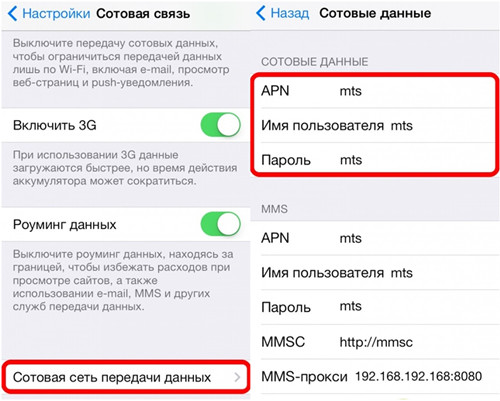Медленно работает интернет на айфоне: Медленный (тормозит) интернет (3g / 4g / Wi-Fi) на Айфоне: основные причины
Медленный (тормозит) интернет (3g / 4g / Wi-Fi) на Айфоне: основные причины
Для многих из нас смартфон является основным средством доступа к «Всемирной паутине», поэтому скорость интернета на мобильном устройстве имеет весьма важное значение. Однако временами скорость мобильного интернета может существенно снижаться, что выражается в медленной загрузке страниц в браузере, скачивании файлов или задержках при воспроизведении видео и аудио. Подобные ситуации могут возникать по ряду причин, например, из-за неправильного расположения домашнего маршрутизатора, проблем с общественной сетью Wi-Fi или неполадок у оператора связи.
♥ ПО ТЕМЕ: Не работает GPS на iPhone, как исправить.
Медленный интернет — неправильная организация беспроводной связи в домашней сети
Неподходящее расположение домашнего маршрутизатора – одна из распространенных нестабильного или слабого беспроводного сигнала.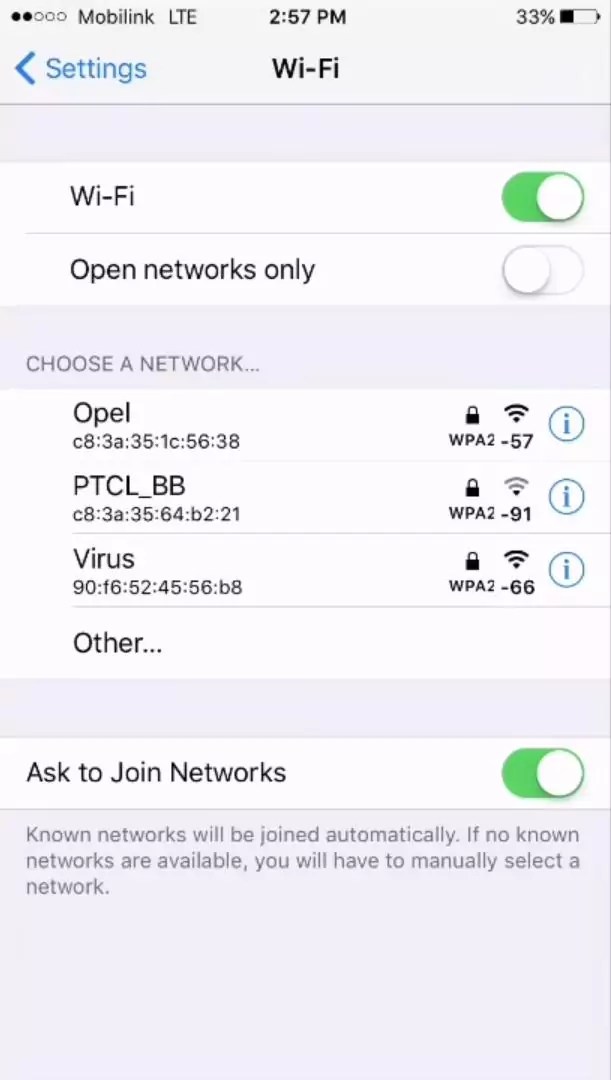
Не стоит размещать Wi-Fi маршрутизатор в нишах, закрытых шкафах или за какими-либо объемными (толстыми, широкими) предметами.
Мощность сигнала Wi-Fi можно проверить по значку в строке состояния в смартфоне – если он «заполнен» полностью, значит, сигнал мощный и низкая скорость интернета имеет другую причину, а если он «пуст» — сигнал слабый. Попробуйте подойти ближе к маршрутизатору и скорость интернета должна возрасти. Если сигнал по-прежнему останется слабым, значит, вы разместили маршрутизатор не в том месте.
Кроме того, уровень Wi-Fi сигнала можно проверить при помощи различный приложений.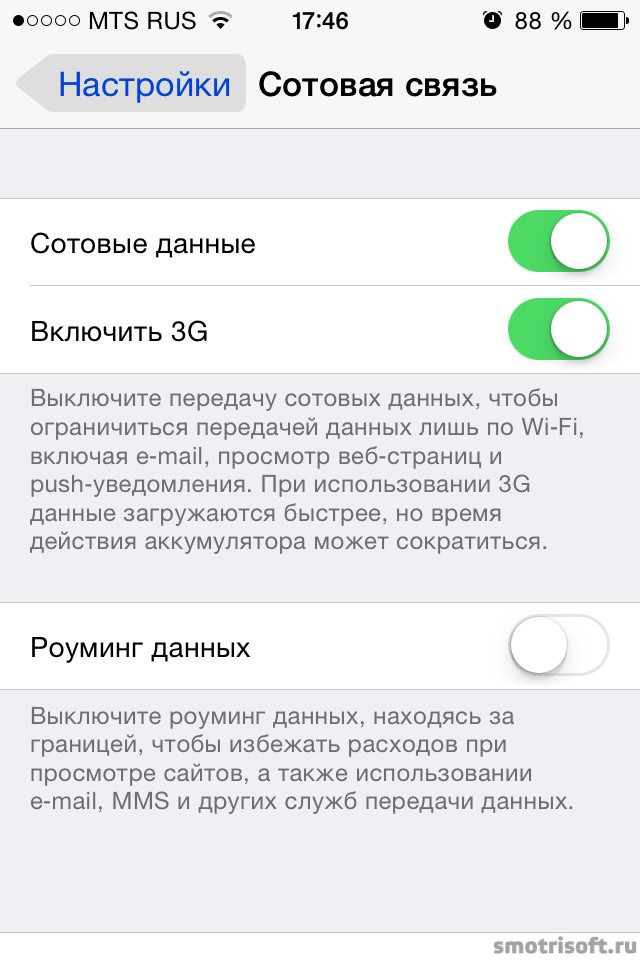
♥ ПО ТЕМЕ: Как передать гостям пароль от Wi-Fi, при этом не называя его (QR-код).
Тормозит интернет — перегрузка в сети Wi-Fi (поменяйте канал)
Еще одной причиной медленного интернета может быть перегрузка в сети Wi-Fi. Маршрутизаторы передают сигнал по определенному локальному каналу, однако, если роутеры ваших соседей используют тот же канал, происходит перегрузка в сети и в итоге скорость интернета падает у всех. Это может стать значительной проблемой, особенно в многоквартирных зданиях, где большое число маршрутизаторов располагаются на сравнительно небольшой территории. В такой ситуации стоит использовать утилиты, которые сканируют близлежащие сети Wi-Fi и определяют используемые ими каналы. Таким образом можно выяснить, какой из каналов в вашей среде используется меньше всего, и настроить Wi-Fi соответствующим образом.
В случаях, указанных ниже на сриншотах, для настройки Wi-Fi следует выбрать 11, 12, 13 или 14 канал:
А в этом случае, 11 канал перегружен:
К сожалению, для iOS такого приложения нам найти не удалось, приводим ссылки для Mac и Android:
♥ ПО ТЕМЕ: Почему не нужно закрывать (выгружать) приложения на iPhone и iPad из панели многозадачности.
Медленный интернет на iPhone — бытовая техника может служить источником помех для сигнала Wi-Fi
Микроволновые печи, беспроводные дверные звонки, телефоны и другая техника может служить источником помех для сигнала с маршрутизаторов, работающих на частоте 2,4 Ггц. Большинство современных роутеров поддерживают как частоту 2,4 Ггц, так и 5 Ггц.
В последнем случае беспроводной сигнал менее подвержен помехам, поэтому лучше изменить настройки маршрутизатора для работы в диапазоне 5 Ггц. Но прежде убедитесь, что все ваши приборы поддерживают данную частоту.
♥ ПО ТЕМЕ: В каком смартфоне самая лучшая камера в 2020 году – Топ 10.
Тормозит интернет — вы подключены к медленной сети
Одна из наиболее очевидных причин низкой скорости интернета – подключение к медленной сети. В домашней сети на скорость интернета могут влиять другие приложения и устройства, которые делят между собой полосу пропускания. На скорость интернета влияет трансляция фильмов, загрузка видео или установка обновлений операционной системы, которую могут производить ваши родственники, друзья или соседи, пользующиеся вашей Wi-Fi-точкой.
При использовании общественной сети Wi-Fi скорость интернета может варьироваться. Существует огромное количество публичных сетей Wi-Fi, к которым произвольно подключается мобильное устройство.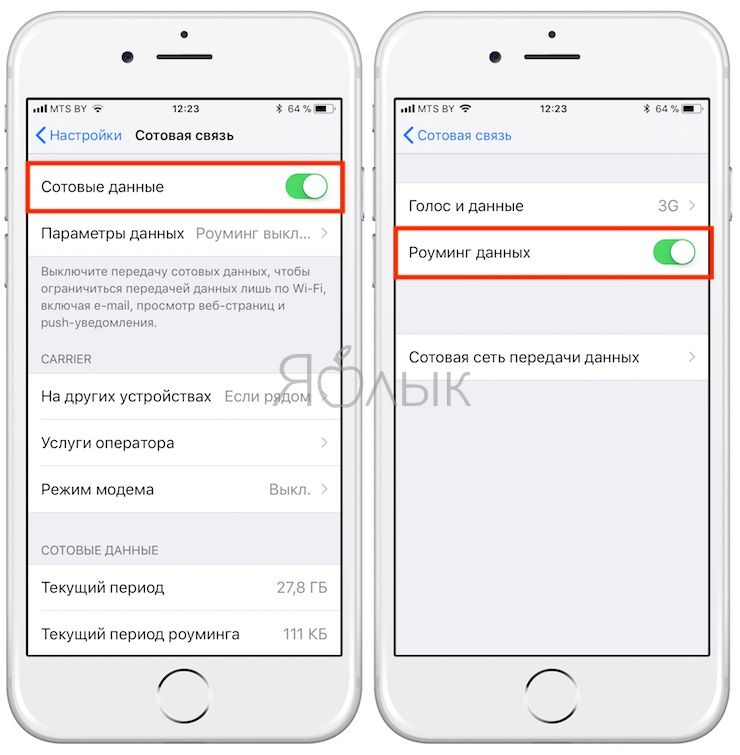 Подключение может сохраняться даже в том случае, если вы оказались в зоне действия другой сети. То есть, если ваша любимая кофейня предлагает отличный Wi-Fi, это не значит, что вы каждый раз будете подключаться к данной сети.
Подключение может сохраняться даже в том случае, если вы оказались в зоне действия другой сети. То есть, если ваша любимая кофейня предлагает отличный Wi-Fi, это не значит, что вы каждый раз будете подключаться к данной сети.
В таком случае вы можете указать приоритетные сети Wi-Fi в настройках своего iPhone или Android-смартфона. Таким образом устройство всегда будет подключаться к выбранным беспроводным сетям и только в крайнем случае к другим бесплатным Wi-Fi-точкам доступа.
Для того чтобы iPhone или iPad автоматически подключался к выбранной сети, перейдите в по пути Настройки → Wi-Fi, выберите сеть и установите переключатель Автоподключение в положение Включено. Соответственно, положение Выключено запретит устройству автоматически подключаться к этой Wi-Fi сети.
♥ ПО ТЕМЕ: Как включить Режим модема и раздать интернет (Wi-Fi) с iPhone или iPad.
Слабый интернет — вы используете медленный VPN-сервис
Эксперты в области кибербезопасности рекомендуют использовать VPN при подключении к бесплатным сетям Wi-Fi. Такие сервисы шифруют соединение между вашим смартфоном и точкой доступа, предотвращая перехват данных. Однако не многие знают, что VPN-приложения могут влиять на скорость интернета, особенно бесплатные. Если наблюдаете замедление, попробуйте временно отключить VPN и посмотрите, изменится ли ситуация.
Такие сервисы шифруют соединение между вашим смартфоном и точкой доступа, предотвращая перехват данных. Однако не многие знают, что VPN-приложения могут влиять на скорость интернета, особенно бесплатные. Если наблюдаете замедление, попробуйте временно отключить VPN и посмотрите, изменится ли ситуация.
Большинство лучших VPN-провайдеров выпускают платные приложения для iPhone и Android, которые предлагают более высокую скорость по сравнению с бесплатными альтернативами, а также более безопасны.
♥ ПО ТЕМЕ: 70 интересных фактов об IT-технологиях.
Тормозит мобильный интернет на iPhone – слабое покрытие 3G / 4G (LTE)
Большинство владельцев мобильных устройств предпочитают использовать Wi-Fi, а не мобильный интернет в целях экономии денег и заряда батареи. 4G позиционируется как высокоскоростной мобильный интернет, однако это не всегда соответствует действительности. На мощность сигнала могут влиять различные факторы, например, расстояние до ближайшей сотовой вышки, то, где вы находитесь (на улице или в помещении) и даже погодные условия. В ряде случаев вам придется вернуться к более медленному 3G-интернету, а в некоторых и вовсе остаться без него.
В ряде случаев вам придется вернуться к более медленному 3G-интернету, а в некоторых и вовсе остаться без него.
♥ ПО ТЕМЕ: Как уменьшить расход мобильного трафика на iPhone. 13 советов.
Медленный интернет — ваш смартфон недостаточно производителен
Медленный интернет может быть признаком того, что ваш смартфон не справляется с задачей. Для работы приложений и веб-сайтов с годами требуется все больше ресурсов, поэтому аппаратное обеспечение устаревших или бюджетных смартфонов с менее производительными процессорами и небольшим объемом ОЗУ может «тормозить» при обработке интернет-страниц или графики в онлайне-игре.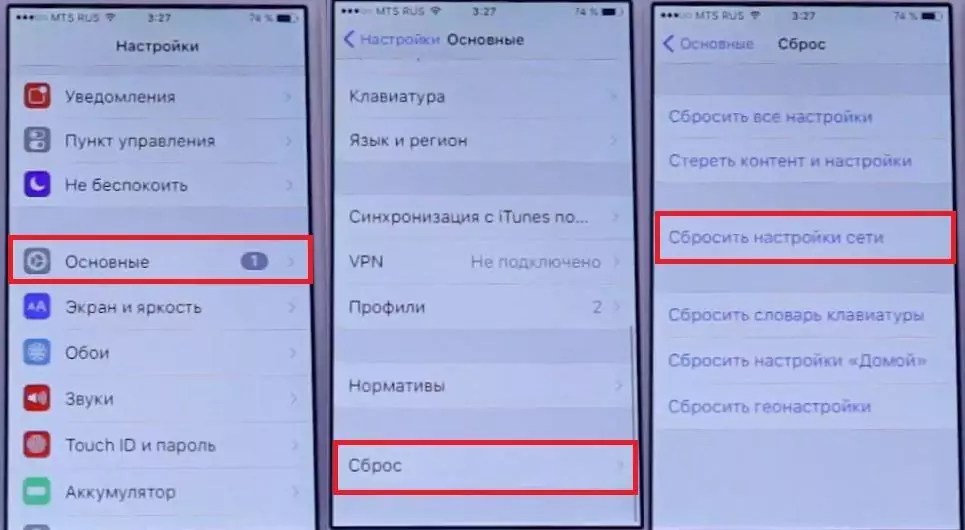
Подобные проблемы могут наблюдаться даже на новеньких дорогих смартфонах, если вы работаете с большим количеством приложений, которые потребляют значительные объемы трафика. Замедлить работу смартфона могут также устаревшие или плохо написанные приложения, поэтому используйте новые версии программ, деинсталлируйте ненужные и следите за тем, каким приложениям разрешаете работать в фоновом режиме.
Смотрите также:
Плохо работает интернет на iOS 12. Что делать?
6 полезных советов для владельцев iPhone.
Иногда после установки обновлений на iPhone начинает хуже работать Wi-Fi или сотовая сеть. iOS 12 в этом плане не стала исключением — некоторые пользователи сообщают о проблемах с подключением к интернету. Сегодня расскажем, как устранить эти проблемы, не прибегая к сбросу к заводским установкам и восстановлению устройства с резервной копии.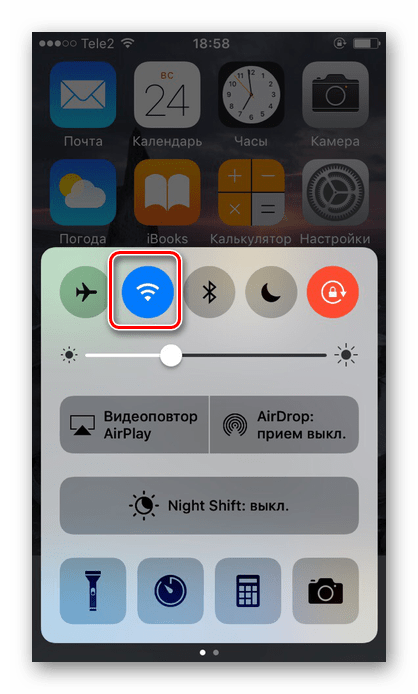
Включите авиарежим
Когда вы включаете авиарежим, iPhone отключается от сетей Wi-Fi и сотовых сетей. Это самый простой метод устранения неполадок, занимающий несколько секунд. Используя этот метод, можно быстро устранить проблемы с медленным интернетом или отсутствием подключения к сети.
Чтобы включить авиарежим, откройте Пункт управления и нажмите на иконку со значком самолета. Если при этом не выключился Wi-Fi, откройте приложение «Настройки» и в разделе Wi-Fi вручную переместите нужный ползунок влево.
Извлеките SIM-карту
Если программные методы не помогают устранить проблемы с сотовой сетью, попробуйте достать со смартфона SIM-карту. После повторной установки симки улучшится сигнал и скорость подключения к интернету.
Извлечь SIM-карту можно с помощью специального ключа, который продается в комплекте с iPhone. Также подойдет обычная скрепка, шпилька или иголка.
Отключите функцию «Помощь Wi-Fi»
В iOS 12 есть функция, которая позволяет автоматически переключаться на сотовые данные, если подключение по Wi-Fi работает нестабильно — «Помощь Wi-Fi».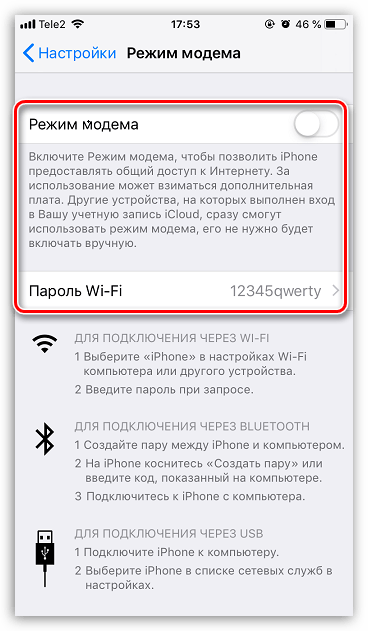 Когда сигнал сотовой сети слабый, вы можете заметить, что скорость доступа к интернету упала и веб-страницы загружаются медленнее. Проверить, что вызывает проблему, Wi-Fi или сотовая сеть, можно отключив функцию «Помощь Wi-Fi».
Когда сигнал сотовой сети слабый, вы можете заметить, что скорость доступа к интернету упала и веб-страницы загружаются медленнее. Проверить, что вызывает проблему, Wi-Fi или сотовая сеть, можно отключив функцию «Помощь Wi-Fi».
Откройте приложение «Настройки», найдите вкладку «Сотовая связь» и в нижней части страницы переместите ползунок возле «Помощь Wi-Fi» влево. Так вы точно будете знать, что работает плохо — Wi-Fi или сотовая сеть.
Забудьте свою сеть Wi-Fi
Иногда iPhone подключается ко всем беспроводным сетям, кроме одной, например, офисной или домашней. Причины разные: неправильные настройки роутера или изменившийся пароль. В этом случае устройству нужно забыть сеть Wi-Fi — так сбросятся все сохраненные настройки и данные.
Откройте меню «Настройки» — Wi-Fi и выберите сеть, которую хотите забыть. В верхней части экрана нажмите «Забыть эту сеть», а затем — на кнопку «Забыть».
Перезагрузите iPhone
Часто решить проблемы с Wi-Fi или мобильным интернетом помогает перезагрузка. При выключении iPhone разрывается соединение с сетями Wi-Fi и вышками сотовой связи. Если интернет работал медленно или отсутствовал, перезагрузка может это исправить.
Чтобы перезагрузить iPhone, нажмите и удерживайте кнопку блокировки экрана (iPhone 8 и более ранние модели) или кнопку блокировки экрана и одну из клавиш переключения громкости (iPhone X и более поздние модели) до появления слайдера выключения. Переместите слайдер вправо, дождитесь, пока устройство выключится, а потом еще раз нажмите кнопку блокировки экрана.
Сбросьте настройки сети
Сброс настроек сети — последнее, что нужно попробовать. С устройства удаляются параметры сотового подключения и пароли сетей Wi-Fi. С одной стороны, это устраняет большинство проблем с доступом в интернет. С другой стороны, вам придется вспоминать кучу паролей и заново вводить их.
Чтобы сбросить настройки сети, перейдите в меню «Настройки» — «Основные» — «Сброс» — «Сбросить настройки сети».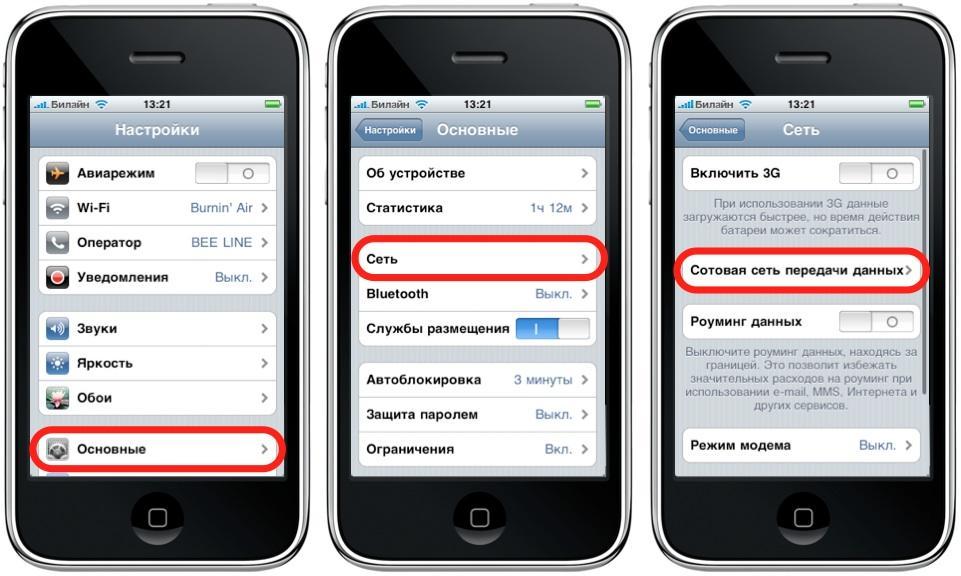 Введите код-пароль и подтвердите выбор, нажав кнопку «Сбросить настройки».
Введите код-пароль и подтвердите выбор, нажав кнопку «Сбросить настройки».
Надеемся, сегодняшние советы помогут вам избавиться от проблем с подключением к интернету на iOS 12.
Смотрите также:
Поделиться ссылкой
Поставьте 5 звезд внизу статьи, если нравится эта тема. Подписывайтесь на нас Telegram, ВКонтакте, Instagram, Facebook, Twitter, YouTube.
Загрузка…
iOS 13.2.2 WiFi медленный, что делать?
Многие пользователи жаловались на форуме, что после обновления до ios13.2.2 возникла проблема с wifi. Если вы также один из людей, которые страдают от этой проблемы, то вы попали в нужное место. Сегодня я покажу вам возможные способы устранения проблем с WiFi в iOS 13.2.2 / 13 / 12. Пожалуйста, внимательно прочитайте эту статью, чтобы понять проблему WiFi, причины и решения.
Как исправить WiFi не работает на iOS 13.2.2 / 13 / 12
Вы можете легко исправить проблемы с WiFi-подключением iOS 13.2.2 / 13/12.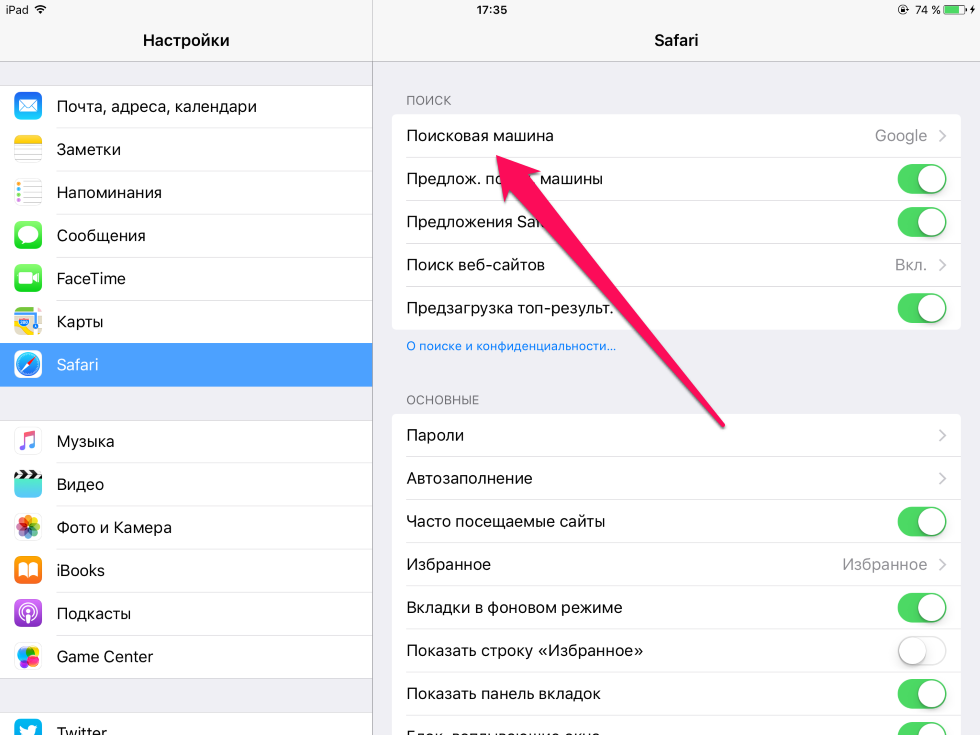 Как вы знаете, есть много проблем, с которыми пользователи сталкиваются после обновления до iOS 13.2, и наряду с проблемой, ее решение также отсутствует. Разное решение может работать для разных пользователей в зависимости от проблемы. Поэтому обязательно пройдите весь процесс, чтобы узнать, какой метод работает для вас.
Как вы знаете, есть много проблем, с которыми пользователи сталкиваются после обновления до iOS 13.2, и наряду с проблемой, ее решение также отсутствует. Разное решение может работать для разных пользователей в зависимости от проблемы. Поэтому обязательно пройдите весь процесс, чтобы узнать, какой метод работает для вас.
Способ 1: Отключить Bluetooth
«После обновления до ios13.2.2 я обнаружил, что WiFi работает очень медленно. Сбрасываю сеть, сбрасываю сетевой адаптер, нет способа ее решить, что мне делать?»После того, как мы попробовали различные методы, мы пришли к выводу, что в этом случае вы можете отключить Bluetooth, чтобы решить проблему с Wi-Fi.
Способ 2: Принудительный перезапуск устройств iOS 13
- Для более ранних устройств iPhone 6 и iPad нажмите и удерживайте кнопку питания на вашем устройстве.

- Также удерживайте кнопку «Домой», пока вы нажимаете и удерживаете кнопку питания.
- Продолжайте нажимать и удерживать обе кнопки, пока экран вашего устройства не выключится и снова не включится с логотипом Apple на экране.
- Если вы используете iPhone 7/7 Plus, одновременно нажмите кнопку уменьшения громкости и кнопку питания.
- Если вы являетесь пользователем iPhone XS / X или iPhone 8, быстро нажмите кнопку увеличения громкости, а затем кнопку уменьшения громкости. Затем удерживайте боковую кнопку, пока не появится логотип Apple.
- Вы принудительно перезапустили свое устройство.
Способ 3: Проверьте свой WiFi роутер
Иногда вы можете столкнуться с проблемой WiFi, например, из-за того, что iPhone продолжает сбрасывать WiFi из-за вашего маршрутизатора или из-за медленного соединения, предоставленного вашим сетевым провайдером. Первое, что вам нужно сделать, это выключить WiFi-маршрутизатор примерно на 5-10 минут, а затем после его включения. Включите и проверьте, решена ли ваша проблема или нет.
Включите и проверьте, решена ли ваша проблема или нет.
Вы даже можете попробовать подключиться к другой сети и увидеть разницу в скорости, чтобы узнать, является ли проблема вашего маршрутизатора проблемой вашего устройства.
Способ 4: Забыть WiFi и присоединиться снова
Еще один быстрый и простой способ исправить проблему, связанную с тем, что WiFi не работает на iPhone, просто забыв о сети WiFi и подключившись к ней снова. Этот метод может работать как очарование, поэтому попробуйте один раз и посмотрите, исправит ли это вашу проблему или нет.
- Откройте Настройки > > Нажмите на WLAN.
- Вы увидите всю сеть Wi-Fi на экране > > Нажмите на кнопку «i» рядом с подключенным Wi-Fi.
- Нажмите «Забыть эту сеть» и подтвердите снова, нажав «Забыть».
- Теперь вы можете снова подключиться к WiFi, используя пароль.
Способ 5: Отключить настройки сети WiFi
Вы даже можете отключить услугу WiFi сети, чтобы проверить, создает ли это проблему WiFi или нет.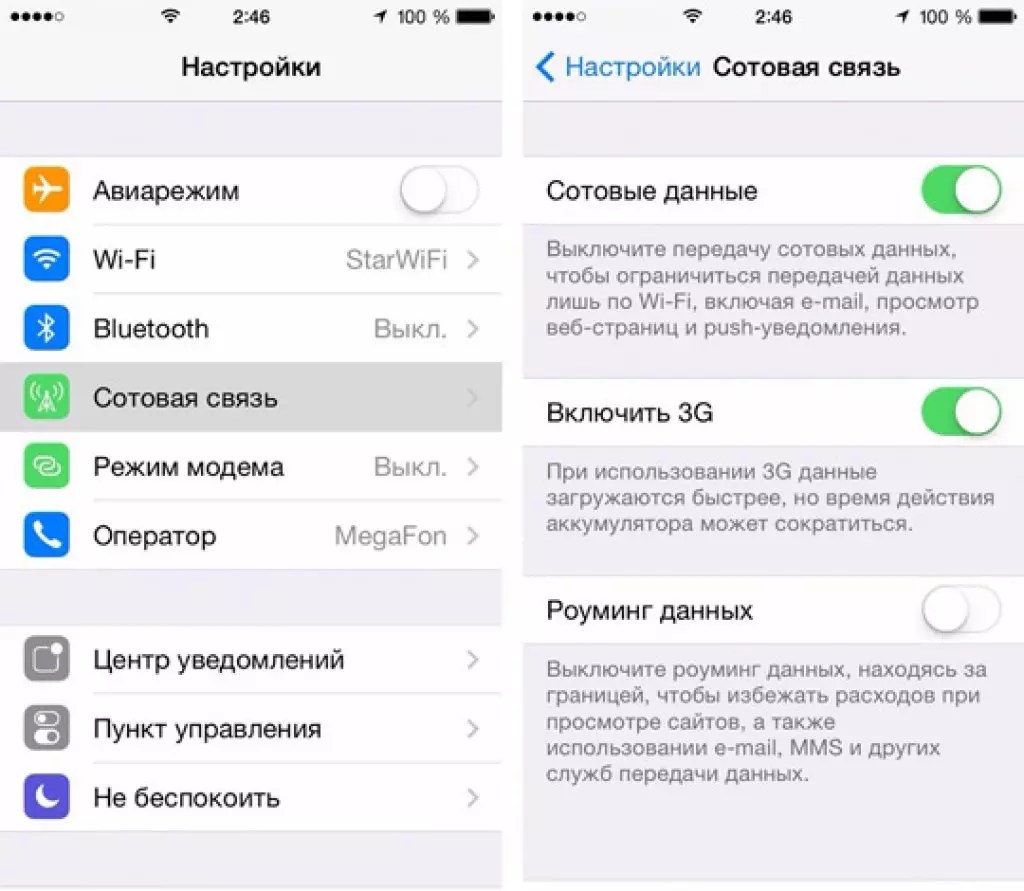 Отключение Wi-Fi сети работает для некоторых пользователей, хотя они не были уверены, прежде чем использовать этот метод. Так что никогда не бывает плохой идеей попробовать.
Отключение Wi-Fi сети работает для некоторых пользователей, хотя они не были уверены, прежде чем использовать этот метод. Так что никогда не бывает плохой идеей попробовать.
- Откройте Настройки >> Перейдите в Конфиденциальность >> Нажмите на Службы геолокации.
- Теперь прокрутите вниз и нажмите на Системные службы.
- Затем отключите опцию сеть WLAN.
Вы можете включить эту опцию, как только проблема с WiFi будет решена. Процесс такой же, как указано выше. Просто следуйте процессу и включите опцию сеть WLAN.
Способ 6: Сброс настроек сети
В большинстве случаев вы меняете настройки сети, из-за которых вы можете столкнуться с проблемой сброса WiFi или любой другой проблемой, связанной с сетью. Итак, просто попробуйте, чтобы ваши настройки сети по умолчанию, и это может даже решить ваши пробллемы.
- Запустите приложение «Настройки» >> «Основные» >> «Сброс».
- Нажмите на Сброс настроек сети.
- Введите свой пароль для перехода к следующему шагу.

- Нажмите на сообщение с подтверждением, и через несколько минут ваша сеть будет перезагружена.
Способ 7: Отключить VPN
Если вы включили VPN-сервисы на своем iDevice, то это может быть причиной того, что проблема в вашем WiFi. Поэтому обязательно отключите службу VPN и проверьте, решаете ли вы проблему или нет. Если проблема все еще возникает, вы можете перейти к следующему способу.
- Зайдите в Настройки вашего устройства >> Нажмите Основные.
- Нажмите на VPN. Отключите параметр «Статус», если он включен.
Способ 8: Изменить DNS по умолчанию
Изменение DNS по умолчанию может стать решением вашей проблемы с WiFi. Есть несколько пользователей, которые на самом деле исправили свои проблемы с WiFi в iOS 13/12, просто изменив свой DNS по умолчанию на собственный DNS. Итак, вам лучше попробовать этот метод. Вы никогда не знаете, может ли это решить вашу проблему.
- Зайдите в Настройки >> Включите ваш WLAN.

- Выберите сеть WiFi и коснитесь значка «i».
- Нажмите на опцию DNS, чтобы отредактировать DNS и введите новый.
- Некоторыми из DNS являются Google: 8.8.8.8, 8.8.4.4 и Open DNS: 208.67.222.222, 208.67.220.220.
- Нажмите на Wi-Fi (это сверху), чтобы вернуться. Он будет сохранен автоматически, как только вы вернетесь к опции.
Способ 9: Ремонтировать системы iOS 13/12
Это последнее средство, чтобы исправить вашу проблему с iOS 13/12 WiFi. Tenorshare-ReiBoot — замечательный инструмент. Этот инструмент может решить более 50+ проблем с iOS. Вы даже можете понизить версию iOS, которая поможет вам исправить WiFi и другие проблемы с вашим устройством. Просто скачайте и установите ReiBoot на свой компьютер и следуйте инструкциям ниже.
Внимание:Сделайте резервную копию всех данных вашего устройства перед обработкой этим методом на случай потери данных из-за непредвиденной ошибки.
Шаг 1 Запустите программа и подключите iDevice к компьютеру. Нажмите на «Исправить системы iOS».
Нажмите на «Исправить системы iOS».
Шаг 2 Загрузите пакет прошивки онлайн, как только увидите на экране. Подтвердите, чтобы начать восстановление, как только ваша загрузка будет завершена.
Шаг 3 Не отключайте ваш iPhone, если ваш процесс не прошел успешно. Будет загружен пакет прошивки, и программа начнет исправлять проблему с вашим телефоном. После успешной обработки у вас будет кнопка «Готово», вы решите проблему.
В приведенной выше статье показано, как решить проблему с WiFi в iOS 13.2.2 / 13/12. В этой статье упоминается множество методов, но если вы не хотите пробовать каждый отдельный метод и просто хотите решить проблему с помощью одного решения, вам следует попробовать ReiBoot. Этот инструмент легко решит вашу проблему с вызовами WiFi в iOS 13.2.3 / 13.2.2 и другие связанные проблемы. Попробуйте. Если вы хотите показать пароль Wi-Fi Iphone, узнать больше здесь.
Как увеличить скорость мобильного интернета на айфоне? Перезагрузка поможет
Ситуация с мобильной сетью в Москве или любом городе миллионнике, с каждым годом ухудшается. Интересным является тот факт, что это не связано с работой операторов связи или выбором определенного тарифа. Еще пару лет назад можно было свободно поговорить по «Скайпу» на улице, но сегодня iphone не всегда грузит даже обычную вэб-страничку.
Интересным является тот факт, что это не связано с работой операторов связи или выбором определенного тарифа. Еще пару лет назад можно было свободно поговорить по «Скайпу» на улице, но сегодня iphone не всегда грузит даже обычную вэб-страничку.
Значок идентификации сети на смартфоне, уже можно считать просто украшением экрана. Понять, почему медленно работает интернет достаточно просто, учитывая, сколько сегодня насчитывается людей, имеющих современные мобильники. Устройства используются не только для связи, но и для серфинга по мировой паутине.
Первоочередной задачей операторов является обеспечение хорошей голосовой связи, а вот вопрос с сетевым соединением решается по остаточному принципу. Особенно заметно становится, как пропадает 3g в центре города, где всегда большое скопление людей. Логичным является возникновение вопроса, что делать в таких ситуациях. Но есть элегантный способ, как увеличить скорость мобильного интернета на любимом айфоне, не прибегая к дополнительной установке специального оборудования или антенн. Для этого понадобится воспользоваться стандартными настройками, которые предусмотрены на сотовом.
Для этого понадобится воспользоваться стандартными настройками, которые предусмотрены на сотовом.
Авиа-режим в помощь
Если вас беспокоит, почему интернет так плохо грузит на новом iphone, воспользуйтесь инструкцией:
- Открыть приложение «Настройки»,
- Выполнить включение функции «Авиа-режим».
- Включенную функцию выдержать в течение нескольких секунд, затем отключить.
- После возобновления регистрации устройства в сети оператора, попробуйте снова подключить передачу данных на айфоне.
Это действие сравнимо с переподключением к сети. Зачастую эффект оказывается положительным, скорость загрузки странички или файла значительно повышается. Объяснить это можно тем, что для оператора приоритетным будет обеспечить стабильное соединение для нового клиента. Через некоторое время ситуация может повториться и снова возникнет вопрос, почему же так тупит интернет. Нормальное функционирование зависит от того, на какой частоте работает устройство.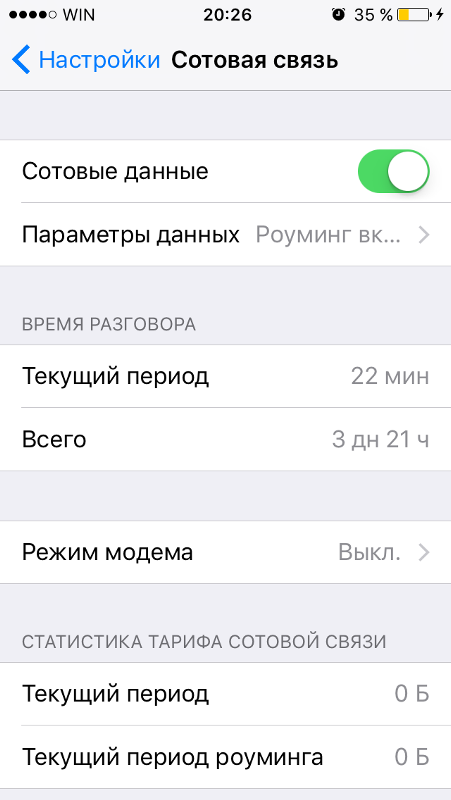
3G или ЛТЕ плохо работает
Возможных причин, почему 3G или LTE на iphone работает так плохо, исчисляются десятками. Но большинство из них имеет достаточно простую причину, устранить которую под силу каждому. Стоит помнить, что в вечернее время показатель соединения понижается, что связано с возрастающей нагрузкой, испытываемой серверами и каналами связи.
В этот период традиционно увеличивается количество онлайн-пользователей, которые совершают определенные действия. Это приводит к тому, что у большинства пользователей сеть просто тупит, несмотря на то, на какой именно частоте работает устройство 3g или ЛТЕ, и какой тарифный план используется. Перед тем как ответить на вопрос, как можно увеличить скорость мобильного интернета на любом айфоне, для начала необходимо выяснить, действительно ли этот показатель является низким или причина совсем иная. Что делать при таких ситуациях?
Замеряем скорость соединения
Вам поможет такая программа, как Speedtest, доступная в App Store. Во время запуска тестирования необходимо остановить все другие работающие программы и загрузки. Просматривая результаты проведенного теста, особое внимание стоит уделить показателю загрузки. Именно этот показатель является определяющим при описаниях тарифных планов. 5-10 Мбит/сек хватает для свободного серфинга в сетевом пространстве.
Во время запуска тестирования необходимо остановить все другие работающие программы и загрузки. Просматривая результаты проведенного теста, особое внимание стоит уделить показателю загрузки. Именно этот показатель является определяющим при описаниях тарифных планов. 5-10 Мбит/сек хватает для свободного серфинга в сетевом пространстве.
Для тех, кому необходимо улучшить связь, есть смысл перейти на более дорогой тарифный план. Проводить тестирование лучше несколько раз. Результаты не должны сильно расходиться, если же это происходит, подождите пару часов и попробуйте снова запустить тест.
Инструкция по увеличению скорости
Существуют другие универсальные способы, как увеличить скорость интернета на телефоне. Следует попробовать следующие действия:
- Выполнить перезагрузку гаджета. Очень часто такое простое действие помогает усилить слабый сигнал. Аппарат переключается на другую сотовую вышку и проблема уходит.
- Отключить все автоматические программы для загрузки, они здорово пожирают трафик, что негативно сказывается на времени загрузки странички в браузере.

- Переподключить соединение iphone с Wi-Fi-роутером или модемом. Также решением, как усилить сигнал, может стать перезапуск самого роутера, проверка всех сетевых подключений, кабелей на предмет каких-либо повреждений или перегибов.
- Проверить, нет ли просрочек с оплатой доступа во всемирную паутину. Данный факт может показаться смешным, но очень часто такая забывчивость становится причиной, почему интернет вдруг пропал. Пользователь начинал неистово искать причину несуществующей неполадки.
- По возможности, проверить, не исчерпались ли объемы трафика, выделяемые в день согласно выбранному тарифу;
- Выяснить у провайдера, не ведутся ли какие-либо ремонтные или профилактические работы. К возможным причинам неполадок относятся природные явления, непредвиденные форс-мажоры. Телефон технической поддержки находиться на квитанции или договоре.
- При использовании доступа к роутеру, без пароля, соседи могут воспользоваться такой возможностью, а это очень «тормозит» работу сети. Необходимо сделать доступ по только известному вам паролю и вопрос, как улучшить интернет на вашем смартфоне, решится очень просто;
- Одним из способов, как усилить сигнал 3G на современном телефоне, поиск позиции с максимальной близостью к источникам сигнала и антеннам сотового оператора. Это оборудование характерно и его легко отыскать в городских условиях.
При невозможности исправления ситуации любым из перечисленных вариантов, следует обратиться к работникам сервисного центра. Скорей всего, проблемы связаны с внутренними неполадками, сбоями функциональности самого айфона. Вспомните, не падал ли смартфон на твердую поверхность.
Заключение
Как видите, усилить сигнал сотовой сети вполне реально, достаточно приложить небольшие усилия и разобраться в меню смартфона. Выше приведенные инструкции применимы как для техники от Apple, так и для Android устройств.
Если остались непонятные момент, смотрите видео-инструкцию. До встречи на страницах сайта!
Видео
Что еще почитатьПочему айфоне медленно грузит интернет. Почему при хорошей скорости медленно работает Wi-Fi интернет на телефоне, планшете Андроид, Айфон, Айпад, компьютере? Почему интернет стал медленнее грузиться: причины
Старые модели iPhone остаются очень популярными, особенно в России. Технические характеристики iPhone 4, iPhone 4S и iPhone 3GS не позволяют раскрыть потенциал операционных систем iOS 7, iOS 8 и iOS 9 (3GS и вовсе ничего не поддерживают), а в некоторых случаях, iOS 7 пагубно влияет на работу устройства. Однако ускорить работу смартфонов можно.
Посудите сами, еще пару-тройку лет назад, когда ваш телефон был флагманским, вы удивлялись скорости его работе и не могли представить, что вскоре он станет невыносимо тормозить и глючить. Но на самом деле ничего не изменилось: вы либо привыкли к высокой скорости работы устройства, либо сравниваете с новыми моделями.
В играх ситуация более понятна: притормаживания и периодические вылеты некоторых игр связаны с примитивной нехваткой памяти устройства. Многие новые игры и вовсе перестали поддерживать старые устройства, что надо сказать, намного правильнее, чем давать доступ к приложение, которое будет невероятным образом лагать.
Но не все так плохо — ускорить работу iPhone 4, iPhone 4S и iPhone 3GS можно многими способами и сейчас мы попытаемся вспомнить большинство из них.
Данная инструкция поможет пользователям, которые пользуются одним и тем же устройством на протяжении нескольких лет, не переустанавливая систему.
Закройте все открытые приложения
Начнем с самого простого решения — закроем все открытые приложения, мешающие работе устройства. Многозадачность в iOS устроена так, что находящиеся в трее приложение через некоторое время закрываются, но это не значит, что они перестают расходовать запасы оперативной памяти.
Для того чтобы закрыть приложения нужно воспользоваться панелью многозадачности: дважды нажмите кнопку Домой и смахните все открытые приложения вверх (в iOS 6 необходимо зажать одну из иконок до начала подрагивания и затем уже нажимать на крестик в правом верхнем углу).
После того как вы закроете все без исключения приложения — система будет работать с максимальной производительностью. Проверить это можно легко — запустите любую игру, которая ранее вылетала или подтормаживала. Как пример, это может быть XCOM: Enemy Unknown, запущенная на iPhone 4S.
Перераспределите память с помощью Battery Saver
Оперативной памяти в старых смартфонах Apple определенно не хватает для того чтобы с легкостью обрабатывать современные приложения. Перераспределение памяти значительно помогает во время использования «тяжелых» приложений, но в iOS по умолчанию такой возможности нет. Именно поэтому мы воспользуемся бесплатными приложением Battery Saver .
Всякий раз, когда вы заметили, что устройство работает слишком медленно, заходите в приложение и проделывайте следующее:
Шаг 1. Запустите приложение Battery Saver
Шаг 2. Нажмите на раздел Accelerate и дождитесь окончания сканирования
Шаг 3. В случае если кнопка Reallocate Memory активна — нажмите ее
Если же приложение отвечает вам: «Your device is at the best state!» — беспокоиться в данный момент не о чем.
Очистите cookie и данные Safari
Данные, используемые браузером Safari, тоже данные и они довольно сильно захламляют операционную систему. Для обеспечения максимального ускорения устройства эти данные необходимые очистить, для этого:
Шаг 1. Откройте приложение Настройки -> Safari
Шаг 2. Найдите кнопки Очистить историю и Удалить cookie и данные
Шаг 3. Поочередно нажмите их и закройте приложение
Но стоит знать, что осуществляя данную операцию, вы полностью избавляетесь от сохраненных в строке быстрого доступа сайтов. На сохраненные закладки это не влияет.
Удалите текстовые сообщения
Данный пункт будет особенно полезен тем, кто пользуется своим смартфоном не первый год и имеет достаточно большую базу текстовых сообщений. Такая очистка не ускорит работу смартфона в разы, но все же несколько увеличит скорость работы системы. Другой разговор, что для многих SMS-сообщения являются достаточно важной частью личных отношений — тут уже смотрите сами.
Для того чтобы удалить текстовые сообщения достаточно перейти в приложение Сообщения , выбрать ненужную переписку и свайпом по ней влево вызвать строчку удаления.
Удалите ненужные песни, фотографии и видео
Переходим к более решительным поступкам, которые по-настоящему сильно могут ускорить работу системы. Первым делом перейдите в Настройки -> Основные -> Статистика и подождите пока загрузится список загруженных на ваш смартфон мультимедийных файлов. Здесь отображаются как приложения, так и фотографии, музыка, видео.
Внимательно изучите данный раздел и выясните, что именно занимает больше всего места на смартфоне. Тут же можно решиться и на кардинальные действия, например, удалить всю музыку сразу. Для этого найдите в списке строчку Музыка и выберите ее. В открывшемся меню вы можете свайпнуть влево по надписи Вся музыка и нажать Удалить .
По одной песни удалять можно из приложения Музыка ровно таким же способом. Открыв список песен выбирайте ненужную, проводите по ней пальцем влево и нажимайте Удалить.
Удаление фотографий и видеороликов происходит примерно таким же способом, вам всего лишь нужно обратиться в соответствующее приложение.
Перед тем как приступать к удалению данных советуем создать резервную копию устройства в iTunes, чтобы ничего не потерять.
Удалите ненужные приложения
Меню, которое мы изучали в предыдущем пункте, а именно: Настройки -> Основные -> Статистика , как вы заметили отображает и установленные приложения, удаление которых приведет к значительному увеличению скорости работы устройства.
Удалять приложения не обязательно с рабочего стола, это можно сделать прямо здесь: выберите ненужную программу и в открывшемся окне нажмите Удалить программу .
Последним, но чуть ли не самым действенным способом является примитивная перезагрузка смартфона. Выключение/включение устройства уже десятки лет неведанным образом лечит персональные компьютеры, так чем же плохи наши iPhone.
Тоже интересно:
Статья описывает причины, по которым Интернет может плохо работать на различных устройствах.
Навигация
В данном обзоре мы будем изучать причины, по которым Интернет может работать медленно и нестабильно. Все подобные причины могут быть как часто встречаемыми, так и довольно редкими. Мы также разберём, почему при быстрой скорости Интернета наблюдается медленная его работа через Wi-Fi на различных устройствах (компьютерах, телефонах, Айфонах, планшетах под управлением «Android », Айпадах).
При медленной скорости Интернета (либо при его полном отсутствии) пользователи чаще всего винят в этом своего провайдера, будь то «Мегафон », «Ростелеком », «Теле2 », «Билайн », «Yota », «МТС » и другие. Но провайдеры, в свою очередь, зачастую возлагают вину на вирусы, протёртый кабель, неправильное подключение и т.д.
Но понижение скорости Интернета может зависеть от очень большого количества причин, большую часть из которых выявить и разрешить не представляет особенной сложности.
Например, известно, что с семи до одиннадцати вечера скорость Интернета может сильно снижаться у любого провайдера и на любом устройстве с подключением через Wi-Fi, модем или кабель. Такое снижение возможно даже при подключении довольно быстрого Интернета, и связано это с перегрузкой серверов, поскольку в это время в Интернете концентрируется огромное количество пользователей, особенно, любителей посмотреть видео или поскачивать большие файлы.
Тестируем скорость Интернета
Для решения описанной проблемы начнём с того, что попытаемся узнать скорость нашего Интернета. Определить скорость Интернета можно на различных ресурсах, например, для компьютеров, для Айфонов, для устройств на «Android ». Перед этим нужно будет перезагрузить ваш компьютер, Айфон, планшет, Айпад, ноутбук или телефон.
Почему при хорошей скорости медленно работает Wi-Fi интернет на телефоне, планшете Андроид, Айфон, Айпад, компьютере Почему интернет стал медленнее грузиться причины
Затем будет очень полезно выгрузить торрент программы, программы для скачиваний и прочий подобный софт. Лучше всего закрыть все открытые программы и окна браузера. Если у вас Wi-Fi и компьютер, то желательно подключить кабель напрямую к компьютеру.
Проверить скорость необходимо несколько раз и сверить все результаты. Они должны не сильно отличаться друг от друга. Если вы обнаружите, что определённая вами скорость Интернета окажется намного ниже заявленной провайдером, тогда прибегните к инструкциям ниже.
Стандартные способы решения проблем, связанных с медленной работой Интернета
Перечислим стандартные методы для устранения причин медленной работы Интернета:
- Перезагрузите ваше устройство, которое вы подключаете к Интернету (телефон, ноутбук, планшет, Айфон и т.д.). Это действительно может решить проблему, причём, не одну.
- Выгрузите все программы по скачиванию файлов из Интернета: торренты, «Download Master » и т.д. и т.п. Если эти программы загружаются вместе со включением вашего устройства, то в настройках отключите их автозагрузку (например, убрать галку напротив пункта типа «Включать вместе с «Windows »).
- Если при быстром Интернете его скорость снижается при подключении через Wi-Fi, то выключите и включите последний. Это также решает проблему. Часто возможно даже так, что Интернет вовсе не работает. Но когда вы выключаете Wi-Fi и через минуту включаете его вновь, Интернет начинает работать в обычном режиме.
- Кстати, вам не помешает также вспомнить, заплатили ли вы за Интернет в этом месяце
- При работе с мобильными операторами («Мегафон », «Ростелеком », «Теле2 », «Билайн », «Yota », «МТС ») можно столкнуться с таким явлением, как окончание Интернет-трафика. В этом случае скорость Интернета также сильно снижается. Продлите ваш трафик, либо перейдите на другой более выгодный.
- Также не помешает позвонить вашему провайдеру и сообщить о вашей проблеме. Дело в том, что у провайдера может случится авария (может Интернет кабель, проведённый в вашу квартиру, был оборван где-либо на улице, на крыше и т.д.) или вестись профилактические работы. В любом случае консультации специалистов вам не помешают.
- Если вы подключаетесь к Интернету через Wi-Fi и не установили на нём пароль, тогда к вашему Интернету могут подключаться все соседи, кому не лень, и кто живёт в зоне действия вашего маршрутизатора. В таком случае не исключены перегрузки, а, следовательно, и медленная скорость Интернета. Всегда устанавливайте пароль для подключения к Интернету через Wi-Fi.
Если все перечисленные выше меры вам не помогли, тогда читаем статью дальше.
Медленная работа Интернета по причине неправильных сетевых настроек
Не исключено, что при подключении Интернета сетевые настройки были настроены неправильно. Чтобы исправить эту проблему на компьютере, следуйте шагам, изображённым в скриншотах:
- Зайдите в «Панель управления »
Почему при хорошей скорости медленно работает Wi-Fi интернет на телефоне, планшете Андроид, Айфон, Айпад, компьютере Почему интернет стал медленнее грузиться причины
- Далее нужно будет пройти в настройки вашей сети
Почему при хорошей скорости медленно работает Wi-Fi интернет на телефоне, планшете Андроид, Айфон, Айпад, компьютере Почему интернет стал медленнее грузиться причины
- Затем в левой колонке нажмите на пункт «Изменение параметров адаптера »
Почему при хорошей скорости медленно работает Wi-Fi интернет на телефоне, планшете Андроид, Айфон, Айпад, компьютере Почему интернет стал медленнее грузиться причины
- Вы попадёте в папку, где находятся все ваши подключения. По умолчанию это будет «Подключение по локальной сети ». Жмём по нему правой кнопкой мышки и далее в открывшемся окошке кликаем по пункту «Свойства ».
Почему при хорошей скорости медленно работает Wi-Fi интернет на телефоне, планшете Андроид, Айфон, Айпад, компьютере Почему интернет стал медленнее грузиться причины
- Далее просто проделайте действия, указанные в скриншотах
Почему при хорошей скорости медленно работает Wi-Fi интернет на телефоне, планшете Андроид, Айфон, Айпад, компьютере Почему интернет стал медленнее грузиться причины
Почему при хорошей скорости медленно работает Wi-Fi интернет на телефоне, планшете Андроид, Айфон, Айпад, компьютере Почему интернет стал медленнее грузиться причины
Почему при хорошей скорости медленно работает Wi-Fi интернет на телефоне, планшете Андроид, Айфон, Айпад, компьютере Почему интернет стал медленнее грузиться причины
Медленная работа Интернета из-за антивируса
Иногда та или иная антивирусная программа может влиять на работу Интернета. Антивирус может также блокировать посещение многих легальных и нужных вам сайтов. Также работа одновременно двух антивирусов на одном компьютере может влиять на работу всего компьютера в целом. Вам следует либо научиться пользоваться своим антивирусником и разбираться в его настройках, либо стоит установить антивирус попроще.
Медленная работа Интернета из-за переполненности кеша в браузере
Когда вы пользуетесь любым браузером, то вся информация из Интернета, которую вы видите на экране своего монитора, предварительно закачивается на компьютер в папку кеша этого браузера. Вес кеша постепенно увеличивается, что может повлиять на работу Интернета и снизить его скорость. Поэтому необходимо периодически очищать кеш. Рассмотрим, как это делается на примере двух самых популярных браузеров.
«Мозилла Фаярфокс »:
- Заходим в настройки «Мозиллы »
Почему при хорошей скорости медленно работает Wi-Fi интернет на телефоне, планшете Андроид, Айфон, Айпад, компьютере Почему интернет стал медленнее грузиться причины
- Выбираем пункт «Дополнительные » и далее — в подпункт «Сеть »
Почему при хорошей скорости медленно работает Wi-Fi интернет на телефоне, планшете Андроид, Айфон, Айпад, компьютере Почему интернет стал медленнее грузиться причины
- Далее нажимаем на кнопку «Очистить сейчас », как показано на скриншоте
Почему при хорошей скорости медленно работает Wi-Fi интернет на телефоне, планшете Андроид, Айфон, Айпад, компьютере Почему интернет стал медленнее грузиться причины
«Гугл Хром »:
- Заходим в настройки браузера и далее в открывшемся окошке кликаем по пункту «Настройки »
Почему при хорошей скорости медленно работает Wi-Fi интернет на телефоне, планшете Андроид, Айфон, Айпад, компьютере Почему интернет стал медленнее грузиться причины
- Затем в разделе «Настройки » прокручиваем страницу вниз и нажимаем на «Показать дополнительные настройки ».
Почему при хорошей скорости медленно работает Wi-Fi интернет на телефоне, планшете Андроид, Айфон, Айпад, компьютере Почему интернет стал медленнее грузиться причины
- Снова немного прокручиваем страницу вниз и под разделом «Личные данные » нажимаем на кнопку «Очистить историю ».
Почему при хорошей скорости медленно работает Wi-Fi интернет на телефоне, планшете Андроид, Айфон, Айпад, компьютере Почему интернет стал медленнее грузиться причины
- Далее в открывшемся окне выбираем все необходимые пункты (какие именно файлы и за какое время нужно удалить) и нажимаем на «Очистить историю ».
Почему при хорошей скорости медленно работает Wi-Fi интернет на телефоне, планшете Андроид, Айфон, Айпад, компьютере Почему интернет стал медленнее грузиться причины
Медленная работа Интернета из-за неполадок с Wi-Fi
Несколько подпунктов нашего обзора были посвящены работе с компьютером, теперь поговорим о проблемах с Интернетом, которые могут возникнуть если вы подключаете свои гаджеты ко Всемирной Сети через маршрутизатор.
Выше мы уже объясняли, что одним из решений в данной ситуации будет выключение и подключение Wi-Fi. Также в качестве одной из причин низкой скорости Интернета здесь может служить подключение к Wi-Fi одновременно множества различных устройств: Айфона, телефона, Айпад, планшета, компьютера. Может быть к вам пришли гости и все ринулись в Интернет.
В данном случае попробуйте отключить от связи с Wi-Fi все эти гаджеты и подключайте их вновь только по одному. Возможно, если с Wi-Fi будет работать одно/два устройства, то скорость Интернета снова повысится.
Но также здесь не исключены и проблемы со связью из-за того, что маршрутизатор расположен в неудачном месте. Попробуйте аккуратно переносить ваш Wi-Fi c места на место и тестировать скорость Интернета способом, указанным выше.
Видео: Плохо работает WiFi-роутер? Исправляем!
Проблема может быть вызвана расширением Safari, интернет-плагином или другой надстройкой.
Отключение расширений Safari
Можно отключить расширения Safari, чтобы узнать, вызывают ли они проблему.
- В меню Safari выберите пункт «Настройки».
- Щелкните значок «Расширения», затем выберите нужное расширение из списка.
- Чтобы отключить это расширение, снимите флажок «Включить».
Если отключение расширения решает проблему, проверьте, имеются ли для него обновления, щелкнув «Обновления» в нижнем левом углу окна.Или удалите расширение, нажав кнопку «Удалить».
Удаление интернет-плагинов и других надстроек
Можно удалить интернет-плагины и другие надстройки, чтобы узнать, вызывают ли они проблему. Чтобы найти их, закройте Safari и откройте эти папки «Библиотеки».
- Папка «Библиотеки» на верхнем уровне жесткого диска. Откройте ее через Finder: выберите «Переход» > «Переход к папке» в строке меню. Введите /Библиотеки и нажмите «Перейти».
- Папка «Библиотеки» в папке пользователя. Откройте ее: удерживая клавишу Option, выберите «Переход» > «Библиотеки» в строке меню.
Папки «Библиотеки» содержат следующие папки для надстроек. Переместите файлы из этих файлов в корзину.
- Internet Plug-Ins
Не удаляйте плагины Default Browser.plugin, nslQTScriptablePlugin.xpt, Quartz Composer.webplugin или QuickTime Plugin.plugin. - Input Methods
- InputManagers
- ScriptingAdditions
Если удаление файлов из этих папок решает проблему, закройте Safari еще раз и по очереди возвращайте файлы, пока не найдете тот, который вызывает проблему.
- Откройте корзину и выберите один из удаленных файлов. Выберите «Файл» > «Возвратить». Файл возвращается в папку.
- Откройте Safari и посмотрите, возникает ли проблема.
- Если проблема снова появляется, то ее вызывает именно эта надстройка. Старайтесь не использовать ее или обратитесь к разработчику за обновлением.
- Если проблема не возникает, закройте Safari и возвращайте следующую надстройку.
Если вы заметили, что ваш любимый Айфон начал тормозить и глючить , значит пришло время очистить его от ненужного хлама. Особенно это актуально для владельцев iPhone 4S и 4, поскольку количество оперативной памяти у них строго ограничено. Есть еще способы ускорить работу iPhone. О всех возможных способах, а также о том, что делать, мы и поговорим чуть ниже.
Общие рекомендации как ускорить iPhone. Или почему после обновления Айфон 4s тормозит?
- Итак, во-первых, ни в коем случае не обновляйте iOS! Дело в том, что в операционной системе, начиная с iOS 7 и вплоть до iOS9 версии, начались некие необратимые изменения, которые могут запросто убить вашего «старичка». Новая версия операционной системы требует столько оперативной памяти, что ваш смартфон просто не сможет с ней работать. В лучшем случае вас ждут постоянные вылеты и перезагрузки. А в худшем — вы получите кирпич. Обновлять iOS владельцам старых моделей iPhone категорически запрещено.
- Во-вторых, умерьте свой пыл по отношению к играм. Новые игры не по силам вашему девайсу. Если вы заставите его запустить какую-нибудь игру из новых, то, в лучшем случае, он откажется это делать. В худшем случае, он все-таки ее запустит и у него сгорит процессор от непосильных нагрузок. Это, конечно, вряд ли, но оно вам надо?
Это общие рекомендации. Теперь перейдем к способам чистки смартфона от ненужного хлама.
Последствия обновления iPhone 4s на iOS9 можно увидеть на видео:
Apple не однократно подозревали в том, что компания специально с выходом новой iOS, приуроченной к выходу новой модели смартфона, специально «зашивает» в в новую операционную систему «баг», который будет тормозить старые версии телефонов. Это делается для того, чтобы пользователи обновляли свои старые девайсы.
Этот факт легко подтвердить, вы только посмотрите на график динамики запросов пользователей в Google по запросу «iPhone slow». Пик запросов приходится каждый год на один и тот же период сентябрь-октябрь (время презентации Apple)
Чистка смартфона если глючит iPhone 4S
Сколько по времени загружаются приложения на iOS 7 и iOS 8
Использование Battery Saver
При помощи стороннего приложения Battery Saver можно перераспределить использование оперативной памяти устройства. Это поможет выделить больше памяти под ресурсоемкие приложения. Кроме того, приложение будет неплохим решением для продления времени автономной работы устройства. Приложение совершенно бесплатно, так что с установкой проблем не возникнет. Кроме того, интерфейс Battery Saver интуитивно понятен, так что трудностей с использованием данной программы также не возникнет.
Заключение
Только что мы перечислили способы, с помощью которых можно заставить iPhone работать быстрее . Выполнение этих нехитрых операций хотя бы раз в полгода обеспечит долгую и безболезненную работу вашего смартфона. Конечно, ничего не вечно, и в скором времени старые модели вообще откажутся работать с новыми приложениями. Но пока час X не наступил, есть смысл озаботиться «здоровьем» своего устройства.
Админ | 2 Июнь 2017 | Комментариев: 1С течением времени ваш iPhone начинает работать всё медленнее и медленнее, и в конце концов операционная система может перестать работать совсем…
Возможно вы уже заметили, что пока ваш IPhone 5 или 4S был ещё новый, то работал как часы. Но с течением времени он стал работать всё медленнее и медленнее, и если вы своевременно не выполните профилактическое обслуживание (очистите его от лишнего «мусора»), в конце концов операционная система на iPhone может перестать работать совсем.
Первые проблемы, которые возникают после нескольких недель использования iPhone — это медленная прокрутка домашнего экрана, затем вы начнёте замечать общую медлительность выполнения телефоном команд, и почувствуете задержки при открытии и запуске приложений. Всё это со временем приведёт к низкой продолжительности жизни батареи, а в ряде случаев даже и к аварии всей системы.
Итак, как-же выполнить профилактические работы — очистить и ускорить ваш iPhone? Есть несколько обязательных вещей, которые необходимо сделать, чтобы ваш iPhone работал стабильно. И если после выполнения всех необходимых действий, телефон по-прежнему будет работать медленно, то не отчаивайтесь… Чтобы восстановить его заводские настройки, вы всегда сможете использовать ITunes, и он снова будет работать так же, как это было в 1-й день после покупки.
Очистите память смартфона
Первое, что вы должны сделать, это освободить память, скорее всего ваш телефон имеет в памяти больше, чем может использовать. Проверьте все ваши фотографии, музыку, видео и приложения на телефоне, удалите всё лишнее и мало используемое. Производительность смартфона во многом зависит от того, насколько перегружена память. Вы должны стремиться к тому, чтобы на вашем телефоне всегда оставалось по меньшей мере 1,0 ГБ свободного места. Не забудьте также удалить приложения, которые вам не слишком нужны!
Отключите ненужные оповещения
Далее, вы можете отключить некоторые функции, включенные в IOS, то что вы считаете действительно не нужным. Например, вы можете отключить уведомления исходящие из некоторых или всех приложений. Целая куча приложений постоянно посылает вам оповещения, это естественно замедляет работу телефона. Выключение всех отсылающих запросы приложений будет иметь заметное влияние на производительность вашего iPhone. Если в этом нет особой необходимости, то Вы должны также отключить службы определения местоположения. Кроме того, по умолчанию всегда активна служба индексирования, которая постоянно отслеживает все ваши файлы и потребляют ценные ресурсы телефона, её так-же можно отключить. Правда, если выключить индексацию, то автоматически выключается поиск, поскольку при отключении все индексы удаляются.
Очистите кэш браузера Safari
Последнее, но от этого не менее важное действие, вы должны время от времени очищать кэш браузера Safari (настройки / Safari / очистить историю и данные) и не забывайте, что если после внесённых вами изменений ваш телефон вдруг начинает работать намного медленнее, чем обычно, простая перезагрузка (возможно несколько раз) исправит проблемы. Смартфоны это по своей сути мини-компьютеры, и так же как и компьютеры должны перезапускаться после внесения изменений в систему.
iPhone работает медленно? Есть способы это исправить
Если вы замечаете, что ваш iPhone стал заметно медленнее соображать после установки iOS 8 (особенно актуально для смартфонов прошлых поколений), то, возможно, вам помогут пять простых советов для повышения скорости работы iPhone.
Обновление ПО
Каждое обновление iOS содержит в себе ряд улучшений производительности, особенно на старых устройствах. И хотя многие отмечают, что на iOS 7 тот же iPad mini первого поколения «бегает» быстрее, чем на «восьмерке», Apple не просто так работает над стабильностью работы iOS 8 на iPhone и iPad прошлых поколений. Путь знаком всем: «Настройки» — «Основные» — «Обновление ПО».
Принудительная перезагрузка
Зачастую данный способ оказывается одним из самых эффективных, поскольку большое количество запущенных приложений и процессов способны существенно повлиять на скорость работы устройства. Зажмите кнопку включения и кнопку Home до тех пор, пока на экране не покажется логотип Apple.
Кэш и лишние приложения
Как бы странно это ни звучало, чистить кэш Safari бывает очень полезно. Заходим в «Настройки» — Safari — «Очистить историю и данные сайтов». Кроме того, удалите неиспользуемые приложения. Выход очевидный, но почему-то многие скапливают на своем iPhone сотни ненужных программ, а потом удивляются, почему смартфон еле «дышит».
Отключите неиспользуемые функции
Есть много функций в iOS, которые хоть и полезны, но прожить без них можно. Одна из них — фоновое обновление приложений. Открываем «Настройки» — «Основные» — «Обновление контента», где отключаем соответствующий тумблер. Кстати, на этом можно неплохо сэкономить батарею iPhone и iPad.
Восстановитесь из резервной копии
Это экстренная мера, которой можно воспользоваться, если вы точно решили дать своему iPhone «второе дыхание». Делаете резервную копию, стираете все данные с устройства, восстанавливаетесь и наслаждаетесь быстрым смартфоном.
Может, у вас есть какие-то свои трюки в данном направлении? Пишите о них в комментариях.
| Как устранить неполадки с Wi Fi на 8 и iPhone X. 31 янв 2017 Совмещать приятные игры с полезным заработком – казалось бы, мечта лентяев. Но нет, заработок на играх. .. Как увеличить скорость мобильного интернета на айфоне. В статье разобраны основные, почему отсутствует или очень медленно работает Интернет, а также пути устранения этих проблем. Причины. .. Проверить скорость интернет соединения, как измерить. Почему интернет через работает медленно долго открываются сайты в браузере? Что делать как повысить скорость и стабильность VPN. .. Что делать, если не работает мобильный интернет?. База. Если скорость мобильного интернета на айфоне оставляет желать лучшего, как ее Понять, почему медленно работает интернет достаточно просто,. .. Пять главных проблем и iPhone XS Max от экранов. 3 авг 2019 По чему Айфоне медленно работает. В случае, когда интернет тормозит iPhone, обратите внимание на наши советы. .. Пользователи массово жалуются на проблемы с интернетом в. 7 окт 2017 Некоторые пользователи, обновившие свои устройства до iOS 11, пишут о том, что их iPhone и iPad стали работать медленнее или. .. почему на айфоне медленно работает интернет YouTube. 27 ноя 2017 Многие ошибки в работе Wi Fi или мобильного интернета можно DNS серверы медленно, а иногда вовсе не работают.. .. работает медленно или не загружается Cправка Gmail. 21 фев 2018 В этом видео мы рассказываем об очень популярной проблеме нашего сервисного центра поломка связи на iPhone.. .. iPhone работает медленно? Есть способы это исправить. 21 июл 2015 Интернет на вашем мобильном более уязвим к внешним условиям, чем ноутбуки и компьютеры. Сигнал во многом зависит от зон. .. iOS медленно работает? 11 способов это исправить IT. 8 окт 2018 приходишь домой, распаковываешь iPhone, начинаешь пользоваться, а потом понимаешь, что интернет работает крайне медленно.. | Почему интернет с включенным VPN тупит и тормозит?. 14 июн 2019 Отключение прямых каналов прохождения интернет трафика между оператором Вымпелком и сервисами Group привело к. .. Не работает связь на iPhone настройка LTE и. Чтобы узнать название условия действующего тарифа, зайдите в Личный кабинет и выберите раздел Тариф или наберите бесплатную команду. .. Если Safari работает медленно, перестает отвечать. 3 мар 2015 Если вы замечаете, что ваш iPhone стал заметно медленнее соображать после установки iOS 8 особенно актуально для смартфонов. .. Стало известно, почему ВКонтакте работает медленно. 25 сен 2018 На новых айфонах возможно падение скорости интернета. Мой iPhone XS Max очень тяжело работает с вай фаем 5 ГГц. Но в то. .. Плохо работает интернет на iOS 12. Что делать? Apple. 12 ноя 2019 Медленно и неверно. Если на вашем Android смартфоне или планшете начал плохо работать мобильный интернет, воспользуйтесь. .. Почему отсутствует или медленно работает Интернет. Почему зарядка происходит медленно? И можно Ответы эти вопросы читайте на сайте интернет магазина запчастей техники Apple GadgetParts. ru.. .. Почему медленно работает интернет на мобильном, и как. Если Gmail работает медленно или не загружается должным образом, следуйте приведенным ниже инструкциям. Шаг 1. Убедитесь, что используете. .. Медленный тормозит интернет 3g 4g Wi Fi на Айфоне. Почему медленно скачиваются файлы как проверить скорость доступа в сеть Интернет. Отсветы на частые технические вопросы по услуге Домашний. .. Почему не заряжается iphone x или делает это медленно – что. 9 май 2019 Плохо работает на iOS 12. Если интернет работал медленно или отсутствовал, перезагрузка может это исправить.. .. Что делать, если не работает мобильный интернет или. 21 дек 2015 Проблема может быть вызвана расширением Safari, интернет плагином или другой надстройкой.. |
Интернет на моем iphone очень медленный. …
Привет, Карлос_66!Добро пожаловать в сообщества поддержки Apple. Я слышал, что у вас проблемы с Интернетом на вашем iPhone, и буду рад помочь вам разобраться в них. Прежде чем мы продолжим, я хотел уточнить разницу между устранением неполадок Wi-Fi или сотовой связи. Просто чтобы вы знали, поскольку не похоже, что есть какое-либо различие, которое является основной проблемой, я собираюсь предложить устранение неполадок для обоих.
Если проблема связана с сотовой связью, выполните следующие действия:
Если на вашем iPhone или iPad отображается сообщение Нет службы или поиск — служба поддержки AppleУбедитесь, что вы находитесь в зоне покрытия сотовой сети. Затем выполните следующие действия:
- Если вы не можете подключиться к сотовой сети на своем iPhone, убедитесь, что сотовые данные включены в «Настройки»> «Сотовая связь» *. На iPad перейдите в «Настройки»> «Сотовые данные».
- Если вы путешествуете за границу, убедитесь, что ваше устройство настроено для роуминга данных.Выберите «Настройки»> «Сотовая связь»> «Параметры сотовой связи»> «Роуминг данных».
Перезагрузите устройство. Если вы не знаете, как это сделать, выполните следующие действия.
Чтобы вручную проверить и установить обновление настроек оператора связи:
- Убедитесь, что ваше устройство подключено к Wi-Fi или сотовой сети.
- Нажмите «Настройки»> «Общие»> «О программе». Если доступно обновление, вы увидите возможность обновить настройки вашего оператора связи.
- Чтобы просмотреть версию настроек оператора связи на вашем устройстве, коснитесь «Настройки»> «Основные»> «О программе» и посмотрите рядом с «Оператор».
Если вы вставляете новую SIM-карту в свой iPhone или iPad, вам необходимо загрузить настройки нового оператора связи.
Если SIM-карта повреждена или не помещается в лоток для SIM-карты, обратитесь к своему оператору связи. Подробнее об извлечении SIM-карты.
Выберите «Настройки»> «Основные»> «Сброс»> «Сбросить настройки сети».Это также сбрасывает сети Wi-Fi и пароли, настройки сотовой связи, а также настройки VPN и APN, которые вы использовали ранее.
Обновите свой iPhone или iPad до последней версии iOS.
Проблемы с вашим оператором связи или учетной записью могут повлиять на вашу службу. Свяжитесь со своим оператором связи по телефону:
- Убедитесь, что ваша учетная запись активна и имеет хорошую репутацию.
- Убедитесь, что в вашем районе нет отключений.
- Убедитесь, что ваше устройство не заблокировано для приема услуг сотовой связи и для него настроен правильный тарифный план.
Если вы по-прежнему не можете подключиться к сотовой сети и у оператора связи подтвердили, что с вашей учетной записью или сетью проблем нет, попробуйте восстановить устройство.
Только ваш оператор беспроводной связи может получать доступ и управлять сведениями о вашей учетной записи. Если вам нужна помощь в поиске страницы обслуживания вашего оператора беспроводной связи, воспользуйтесь статьей службы поддержки оператора Apple или поисковой системой в Интернете.
Я знаю, что в статье конкретно говорится о проблемах «Нет обслуживания или поиска», но действия по устранению неполадок эффективны для любых проблем с сотовой связью.Теперь, если проблема с подключением, о которой вы говорите, связана с вашим Wi-Fi, попробуйте выполнить следующие действия: Если ваш iPhone, iPad или iPod touch не подключается к сети Wi-Fi — служба поддержки Apple
Если у вас возникли проблемы с обоими и вы заметили, что некоторые шаги в каждой статье одинаковы, не думайте, что вам нужно повторять их только потому, что во второй статье вам советуют сделать это снова. Обязательно записывайте любые изменения и публикуйте их здесь, чтобы мы могли продолжить совместную работу в случае необходимости.
Почему у моего iPhone медленный Интернет? Общие проблемы и решения
Каждый раз, когда Apple выпускает новый iPhone, мы обычно слышим о новых камерах, экранах большего размера и водонепроницаемости.Мы редко слышим о том, насколько хорошо iPhone выполняет одну из самых фундаментальных задач для любого смартфона — скорость интернета.
Пользователи iPhoneобычно подключаются к Интернету одним из двух способов: сотовой связью или Wi-Fi. Если вы заметили, что подключение к Интернету на вашем iPhone кажется медленным, возможно, есть несколько причин, по которым возникают проблемы. Прочтите это руководство, чтобы узнать, как быстро увеличить скорость Интернета на iPhone.
Что влияет на скорость Интернета?
Так много переменных могут определить, есть ли у вас скорость Интернета или нет.В их числе:
- Тип подключения: LTE, 4G, 3G, WiFi или Bluetooth.
- Мощность соединения
- Тип активности
- Какой браузер или платформу вы используете
- Включены ли у вас прокси, брандмауэры или VPN?
- Модель iPhone
- Версия iOS
- Все тормозит? Или всего одно приложение?
Перед тем, как начать: проверьте внешние причины
Устранение проблем с Интернетом на iPhone может занять некоторое время.Поэтому перед этим определите, действительно ли ваш iPhone работает медленно или работает в сети. Сначала проверьте свою сеть Wi-Fi. Другие устройства подключаются с нормальной скоростью?
Если нет, сбросьте настройки маршрутизатора и попробуйте подключиться снова. То же самое и с вашей сотовой связью. Попробуйте вставить SIM-карту в другой iPhone или совместимое устройство. Если скорость по-прежнему низкая, возможно, у вас проблема с сетью:
Ошибки обновления iOS и ошибки сети
Многие люди заметили с обновлением iOS 13 (наряду с другими в прошлом) более медленную скорость интернета.Эти связанные с сетью ошибки вызывают множество случайных ошибок. К счастью, вы можете удалить неустойчивые временные сетевые файлы, выполнив программный сброс.
Для iPhone X или новее :
- Нажмите и удерживайте кнопку питания / боковую и любую из кнопок громкости одновременно в течение нескольких секунд.
- Отпустите кнопки, когда сдвиньте для выключения на экране.
- Перетащите ползунок выключения питания вправо, чтобы выключить телефон.
- Подождите 0 секунд, затем снова нажмите и удерживайте кнопку питания / сбоку, пока не появится логотип Apple.
Для iPhone 8 :
- Нажмите и быстро отпустите кнопку увеличения громкости, затем нажмите и сразу отпустите кнопку уменьшения громкости.
- Для завершения нажмите и удерживайте боковую кнопку, пока на экране не появится логотип Apple.
Для iPhone 7 :
- Нажмите и удерживайте кнопку питания.
- Продолжайте удерживать кнопку питания, а затем нажмите и удерживайте кнопку уменьшения громкости, расположенную на левой стороне вашего iPhone.
Для iPhone 6 и более ранних версий :
- На главном экране нажмите и удерживайте кнопку «Домой».
- Удерживая нажатой клавишу «Домой», нажмите и удерживайте кнопку питания. Отпустите обе клавиши, когда появится логотип Apple.
Затем дайте телефону полностью загрузиться и проведите тест скорости.
Очистить данные просмотров
Как и на вашем настольном компьютере, ваш iPhone накапливает данные о просмотрах, такие как файлы cookie, данные сайтов, веб-хранилище и многое другое.Иногда эти данные могут содержать поврежденные файлы, которые вызывают проблемы в приложении вашего браузера, снижая скорость вашего интернет-соединения.
Получите наличные за использованный iPhone Мы покупаем подержанные и сломанные айфоны за большие деньги! Получите бесплатную доставку, 14-дневную блокировку цен и гарантию наивысшей цены. ПОЛУЧИТЬ БЕСПЛАТНУЮ ЦЕНУПопробуйте очистить это, чтобы увидеть, помогает ли это вашей скорости интернета. Для Safari вы очищаете кеш и куки в настройках.
- Открыть настройки
- Прокрутите вниз и коснитесь Safari .
- Метчик Расширенный .
- Выбрать Данные веб-сайта .
- Проверьте общее использование места на веб-сайте и нажмите Удалить все данные веб-сайта .
После успешной очистки кэша и данных просмотра выполните еще один программный сброс. Затем откройте Safari, чтобы увидеть, улучшилась ли ваша скорость.
Сделайте то же самое для Google Chrome, Firefox или любого другого браузера, который вы используете. Вы также можете очистить эти данные в таких приложениях, как Facebook, Instagram и многих других.
Сбросить настройки сети
Во время обновлений iOS настройки вашей сети могут быть переопределены поврежденными файлами. Это может привести к очень медленному подключению вашего iPhone. Вы можете решить эту проблему, выполнив сброс сетевых настроек.
Имейте в виду, что при этом вы сотрете все сохраненные настройки сети. Поэтому, если у вас есть особые сетевые настройки для домашнего маршрутизатора или где-то еще, вам придется ввести их снова.
Чтобы сбросить настройки сети, выполните следующие действия:
- Откройте Настройки с главного экрана.
- Метчик Общий .
- Прокрутите вниз и выберите Сбросить .
- Нажмите Сбросить настройки сети .
- Введите пароль вашего устройства.
- Затем нажмите, чтобы подтвердить настройки сети. Сброс.
После завершения сброса ваш телефон автоматически перезагрузится. Проверьте скорость своего интернета прямо сейчас.
Автоматические фоновые процессы мешают подключению
Автоматические фоновые процессы часто создают больше проблем, чем решают.Больше всего они тратят ресурсы iPhone, необходимые для других занятий.
С iOS 13 вы можете быстро и легко остановить фоновые процессы с помощью Low Data Mode . Он останавливает приложения, использующие данные в фоновом режиме. Приложения не загружаются автоматически, сообщения электронной почты извлекаются, а приложения не могут использовать фоновые данные.
При включении этого режима вы получите бонус к производительности как в Интернете, так и в iPhone.
- Открыть настройки
- Tap Cellula r
- Tap Параметры сотовых данных
- Нажмите на ползунок рядом с Low Data Mode , чтобы остановить эти фоновые процессы.
То же самое можно сделать и для WiFI. В настройках Wi-Fi нажмите на сеть и выберите iOS 13.
Даже если вы не используете iOS 13, вы все равно можете удалить фоновые процессы. Просто зайдите в настройки iTunes Store и выключите все автоматические загрузки.
Проверить настройки оператора связи
Настройки оператора связи — это важные файлы, содержащие данные о вашем iPhone и вашей сотовой сети. Они должны быть в актуальном состоянии, чтобы обеспечить максимальную производительность и возможность подключения к вашей сети.Ваш iPhone обычно уведомляет о наличии обновлений, но их можно пропустить.
Вы можете iPhone, чтобы проверить обновления настроек оператора связи, откройте «Настройки»> «Основные»> «О программе» на телефоне. Если доступно обновление, вам будет предложено установить его.
Что делать: аппаратный сброс или восстановление системы?
Если вы выполнили все остальные шаги, описанные выше, и не заметили никаких улучшений в скорости, у вас может возникнуть соблазн выполнить полный сброс или стереть все содержимое и начать все заново.Если у вас есть недавняя резервная копия iCloud, нет причин не попробовать это. Но это может ничего не исправить. Скорее всего, у вас другая проблема.
Мой iPhone Интернет Интернет по-прежнему медленный. Что мне делать?
Сомнительно, что аппаратная ошибка вызывает снижение скорости Интернета на iPhone. Спустя почти десять лет после их выпуска многие iPhone 5s все еще работают на высоких скоростях 4G. Поэтому, если у вас возникли проблемы, обратитесь к своему оператору сотовой связи. Возможно, они заблокировали ваше соединение, или у вас могут быть ошибки в сети.
Если у вас медленное соединение как по Wi-Fi, так и по сотовой сети, и ваша мобильная сеть не может вам помочь, вам необходимо связаться с Apple. Если на ваш телефон все еще распространяется AppleCare, они могут заменить неисправную деталь.
Тем не менее, со временем телефоны становятся медленнее, в то время как потребности повседневного использования Интернета растут. Так что, возможно, пришло время для обновления. Новейшие iPhone поддерживают гигабитный LTE, поэтому вы обязательно увидите значительное увеличение скорости, когда это сделаете.И вы можете продать свой старый iPhone компании Buyback Boss, чтобы получить деньги за покупку.
Дополнительные советы по устранению неполадок iPhone можно найти в блоге Buyback Boss. Мы исправили ошибки Bluetooth, iMessage и многое другое. Узнайте обо всем, что касается iPhone, iPad, Mac и Apple, в нашем блоге!
Как исправить очень медленный Интернет на iPhone XS iOS 13
Проблема медленного просмотра Интернета возникает, когда скорость вашего просмотра намного ниже, чем фактическая скорость передачи данных, которую вы должны получить. Проблема с медленным интернет-соединением может быть напрямую связана с некоторыми ошибками сетевого подключения или проблемой прошивки сетевого оборудования или мобильного устройства.Но в случае, когда после обновления до iOS 13 произошел медленный просмотр Интернета, скорее всего, основной причиной является ошибка после обновления. В этой статье мы предоставили несколько полезных советов, которые помогут решить ту же проблему на iPhone XS после установки обновления iOS 13. Если вы оказались здесь из-за того, что после обновления у вас очень медленное интернет-соединение, то этот пост может вам помочь. Читайте дальше, чтобы узнать, как бороться с очень медленным интернет-соединением iPhone XS с iOS 13.
Прежде чем мы продолжим, если вы ищете решение проблемы с телефоном, попробуйте просмотреть наши страницы устранения неполадок, чтобы узнать, поддерживаем ли мы ваше устройство.Если ваш телефон находится в списке поддерживаемых нами устройств, перейдите на страницу устранения неполадок и поищите похожие проблемы. Не стесняйтесь использовать наши решения и обходные пути. Не волнуйтесь, это бесплатно. Но если вам все еще нужна наша помощь, заполните нашу анкету по проблемам iOS и нажмите «Отправить», чтобы связаться с нами.
Устранение проблемы на вашем iPhone XS iOS 13, очень медленный Интернет
Медленный просмотр Интернет-страниц — одна из распространенных проблем с Интернетом на компьютерах и мобильных устройствах. Это в некотором смысле сложная проблема, поскольку среди возможных причин следует рассматривать множество факторов.Временные сбои в работе сети, слабый сигнал, проблемы, связанные с учетной записью, проблемы с прошивкой на сетевом оборудовании, ошибки браузера, ошибки обновления программного обеспечения и другие проблемы, связанные с программным обеспечением на телефоне, — это вещи, которые следует исключить при решении этой проблемы. В худшем случае медленная работа в Интернете напрямую связана с повреждением сетевого оборудования или самого телефона. Однако, прежде чем спешить в сервисный центр, рекомендуется выполнить с вашей стороны несколько основных действий по устранению неполадок. Следующие ниже процедуры помогут исключить связанные с программным обеспечением ошибки, которые могли замедлить подключение вашего iPhone к Интернету после недавнего обновления iOS 13.Не забудьте провести тестовый просмотр после применения каждого метода, чтобы узнать, решена ли проблема.
Первое решение: выключите и снова включите (перезагрузите) беспроводной модем / маршрутизатор.
Как упоминалось ранее, медленное интернет-соединение может быть вызвано неисправным сетевым оборудованием. Хотя проблема возникла после обновления вашего iPhone XS до iOS 13, по-прежнему необходимо проверить состояние вашего сетевого оборудования. Возможно, ваш модем или маршрутизатор испытывают случайные сбои прошивки, которые привели к нестабильному интернет-соединению.Чтобы устранить эту проблему, рекомендуется перезагрузить или выключить и снова включить оборудование. Это помогает очистить нестабильные сегменты файлов, которые привели к сбоям в прошивке модема или маршрутизатора. Если вы можете получить доступ к беспроводному маршрутизатору / модему, выполните следующие действия, чтобы сначала перезагрузить / выключить и снова включить его:
- Нажмите и удерживайте переключатель питания беспроводного маршрутизатора / модема, чтобы выключить его.
- После выключения отсоедините адаптер переменного тока от розетки питания .
- Подождите примерно 1-2 минуты, а затем снова подключите адаптер переменного тока к розетке /
- Наконец, нажмите выключатель питания , чтобы снова включить беспроводной маршрутизатор / модем.
Подождите, пока индикаторы модема / роутера не станут стабильными, особенно индикатор Wi-Fi. Затем повторно подключите iPhone XS к сети Wi-Fi или позвольте ему автоматически восстановить сетевое соединение, когда сигнал Wi-Fi модема / маршрутизатора стабилизируется. После успешного подключения к сети Wi-Fi откройте приложение браузера, затем выполните тест, чтобы проверить, улучшилась ли скорость вашего интернет-соединения. Продолжайте устранение неполадок, если это все еще работает медленно.
ТАКЖЕ ПРОЧИТАЙТЕ: Как исправить потерю сигнала Wi-Fi на iPhone 8 после обновления iOS 13
Второе решение: мягкий сброс (перезагрузка) вашего iPhone XS.
Случайные ошибки, вызванные недавним обновлением iOS, из-за которых ваше интернет-соединение замедлялось, также можно исправить простой перезагрузкой или программным сбросом на телефоне. Связанные с сетью ошибки, вызванные незначительными недостатками iOS, также можно устранить тем же методом, который удаляет временные сетевые файлы, которые хранятся в кэше во внутренней памяти вашего телефона. Таким образом, если вы еще этого не сделали, выполните следующие действия для мягкого сброса iPhone XS:
- Нажмите и удерживайте кнопку питания / боковой панели и любую из кнопок громкости одновременно в течение нескольких секунд.
- Отпустите кнопки после того, как Slide to Power off отобразит на экране запрос.
- Перетащите ползунок Выключение вправо, чтобы выключить телефон.
- Подождите 30 секунд, затем снова нажмите и удерживайте кнопку питания / боковую кнопку , пока не появится логотип Apple.
Дайте телефону полностью загрузиться и установите соединение с вашей сетью Wi-Fi. Затем выполните тест на любом веб-сайте, чтобы убедиться, что проблема решена.
Если вы все еще не можете улучшить и ускорить подключение к Интернету после перезагрузки телефона, очистка кеша и удаление файлов cookie в приложении браузера также могут помочь.Накопленный кеш просмотра или временные данные просмотра могли содержать некоторые поврежденные файлы, которые вызывали конфликты в вашем приложении браузера и тем самым замедляли ваше интернет-соединение. Если вы использовали встроенное приложение Safari, вы можете очистить кеш и файлы cookie прямо в меню настроек браузера. Просто выполните следующие действия:
- Доступ к настройкам с домашнего экрана .
- Прокрутите вниз и выберите Safari .
- Метчик Расширенный .
- Выберите вариант Данные веб-сайта .
- Проверьте общее использование места на веб-сайте, а затем нажмите Удалить все данные веб-сайта .
После получения подтверждающего сообщения об успешной очистке кеша и данных просмотра выполните программный сброс iPhone XS. Затем снова откройте приложение Safari и посетите любой веб-сайт, чтобы узнать, улучшилось ли ваше интернет-соединение.
Третье решение: отключите и снова включите Wi-Fi на телефоне.
Простое обновление функции Wi-Fi также может помочь в решении проблемы медленного Интернета на вашем iPhone XS. Это также удалит все поврежденные сетевые данные и ошибочные интернет-файлы, полученные в результате недавнего обновления iOS 13. Просто выполните следующие действия, если вы еще этого не сделали:
- Доступ к настройкам с главного экрана.
- Выберите Меню Wi-Fi и затем коснитесь переключателя, чтобы выключить его.
- Когда функция Wi-Fi отключена, перезагрузите iPhone XS (программный сброс).
- Вернитесь к Настройки-> Wi-Fi , затем переключите переключатель, чтобы включить Wi-Fi.
Переключение переключателя режима полета также является альтернативой для обновления беспроводных подключений на вашем iPhone. Включение режима полета отключает все беспроводные радиосоединения вашего телефона, а его отключение включает их снова. Таким образом, это действие позволяет обновить передачу данных на вашем телефоне. Многие люди нашли чудеса в этой настройке iOS, так что вы можете подумать о том, чтобы попробовать ее, а затем посмотреть, что произойдет.Просто выполните следующие действия:
- Доступ к настройкам с домашнего экрана .
- Выберите меню Авиарежим .
- Коснитесь переключателя режима полета , чтобы включить его .
- Когда включен режим «В самолете» , выполните программный сброс на телефоне.
- После того, как телефон загрузится, вернитесь в меню Настройки-> Режим полета , затем переключите переключатель, чтобы отключить эту функцию.
Позвольте вашему iPhone XS восстановить все радиосвязи, включая Wi-Fi, а затем повторно подключитесь к Интернету, чтобы проверить, решена ли проблема медленного Интернет-соединения.
ТАКЖЕ ПРОЧИТАЙТЕ: Как исправить iPhone X iOS 13 Wi-Fi, который продолжает отключаться, Wi-Fi Интернет продолжает падать
Четвертое решение: забудьте о своей сети Wi-Fi, а затем подключитесь снова.
Если поврежденная сеть Wi-Fi имеет какое-то отношение к этому, то необходимо удалить эту проблемную сеть.Сеть также может быть повреждена из-за обновления, особенно если обновление поставляется с автоматическим переопределением сетевых настроек. Чтобы избавиться от этого, забудьте о своей сети Wi-Fi, а затем настройте ее как новую. Вот как это сделать:
- Доступ к настройкам с домашнего экрана .
- Выберите Меню Wi-Fi . Если он отключен, просто коснитесь переключателя, чтобы включить его.
- Вам будет предложено список доступных сетей. Выберите свою сеть Wi-Fi, а затем нажмите значок информации (i) рядом с SSID имени сети Wi-Fi.
- Выберите опцию Забыть эту сеть .
- Нажмите Забудьте , когда вас попросят подтвердить удаление сети.
Также рекомендуется удалить все сохраненные сети Wi-Fi, чтобы предотвратить конфликты любой из этих сетей с используемой вами сетью Wi-Fi. После удаления всех сохраненных сетей Wi-Fi выполните программный сброс на iPhone XS, чтобы удалить сетевой кеш, а также очистить память телефона.
После перезагрузки вернитесь в меню Настройки-> Wi-Fi , затем переключите переключатель, чтобы включить Wi-Fi.Затем ваш телефон просканирует доступные сети в радиусе действия. Выберите свою сеть Wi-Fi в списке и следуйте инструкциям на экране для успешного подключения.
Вы также можете включить и подключиться к своей сети Wi-Fi прямо из центра управления. Это одна из новых функций iOS 13, которая позволяет вам включать, сканировать и подключаться к желаемой сети Wi-Fi прямо из Центра управления.
Пятое решение: сбросьте настройки сети, чтобы исправить очень медленный интернет на iPhone XS с iOS 13.
Если сетевые настройки были переопределены обновлением iOS, это может привести к очень медленному подключению вашего телефона к Интернету. Неправильно настроенные или неверные настройки можно исправить, выполнив сброс сетевых настроек. Это приведет к удалению всех сохраненных сетевых настроек на вашем устройстве и восстановлению настроек по умолчанию. Просто выполните следующие простые шаги:
- Доступ к настройкам с домашнего экрана .
- Метчик Общий .
- Прокрутите вниз и выберите Сбросить .
- Нажмите Сбросить настройки сети .
- Введите пароль вашего устройства, когда будет предложено.
- Затем нажмите, чтобы подтвердить сброс настроек сети.
После завершения сброса ваш телефон автоматически перезагрузится и применит конфигурации по умолчанию. Поскольку все исходные значения и параметры были восстановлены, включая сети Wi-Fi, вам потребуется настроить их снова. После подключения к сети Wi-Fi откройте браузер и проверьте, можете ли вы работать в Интернете с хорошей скоростью.
ТАКЖЕ ПРОЧИТАЙТЕ: Как исправить отсутствие доступа к Интернету на iPhone 8 Plus после обновления iOS 13
Ваш iPhone XS iOS Интернет по-прежнему очень медленный?
Вышеупомянутые процедуры являются базовыми решениями, которые обычно применяются для устранения незначительных недостатков системы, которые вызвали проблемы с медленным просмотром после обновления iOS 13. Если ни один из них не работает, вам, возможно, придется дополнительно устранить неполадки и выполнить более сложные процедуры, включая сброс к заводским настройкам, восстановление режима восстановления и восстановление режима DFU.Эти методы приведут к безвозвратной потере данных, поскольку они стирают все с вашей системы iPhone, чтобы устранить устойчивые ошибки, восстановить любые поврежденные компоненты системы и восстановить настройки по умолчанию. Если вы хотите продолжить, не забудьте сделать резервную копию всех важных данных, сохраненных на вашем телефоне, в iCloud или iTunes, чтобы вы могли восстановить их позже.
Проблема также может быть не в системе iPhone или iOS 13, а в самой сети. Могут возникнуть временные проблемы с сетью или сбои в работе, которые повлияют на интернет-услуги в вашем месте.Чтобы убедиться в этом, обратитесь к своему интернет-провайдеру. Также позаботьтесь о том, чтобы проверить текущий статус вашего аккаунта. Некоторые операторы связи вводят мягкое отключение учетных записей с неурегулированными проблемами. В результате исходящие услуги, включая соединения для передачи данных, ограничены или ограничены. Если у вашего телефона слабый или плохой сигнал сети Wi-Fi и все ваши устройства испытывают ту же проблему, вы можете попросить своего интернет-провайдера сбросить или повторно подготовить маршрутизатор / модем с его стороны.
Если все это не помогло решить проблему, вам лучше уже передать ее в службу поддержки Apple. Сообщите им, как и когда на вашем iPhone XS возникло медленное интернет-соединение, и какие обходные пути вы пытались решить, пытаясь решить проблему на своей стороне. Если будет обнаружена интернет-ошибка iOS 13, потребуется специальный патч для исправления.
Свяжитесь с нами
Мы стремимся помочь нашим читателям решить проблемы с их телефонами, а также научиться правильно использовать свои устройства.Итак, если у вас есть другие проблемы, вы можете посетить нашу страницу устранения неполадок, чтобы вы могли самостоятельно проверить опубликованные нами статьи, содержащие решения распространенных проблем. Кроме того, мы создаем видеоролики, чтобы продемонстрировать, как все работает на вашем телефоне. Посетите наш канал Youtube и подпишитесь на него. Спасибо.
Как исправить ваш iPhone 11 с медленным подключением к Интернету
При нормальной скорости передачи данных загрузка веб-сайтов происходит мгновенно. Это означает, что URL-адрес, на который вы пытаетесь перейти, уже должен отображаться после нажатия значка поиска или клавиши возврата на клавиатуре.Хотя есть некоторые веб-сайты, которые тяжело загружаются из-за используемой темы, время загрузки не должно увеличиваться, если на вашем устройстве не возникают проблемы с подключением к Интернету, особенно при медленном просмотре. Если скорость вашего iPhone намного ниже, чем фактическая скорость передачи данных, предоставленная вашей учетной записью, то вы, скорее всего, имеете дело с медленным просмотром. Вы можете провести несколько тестов скорости, чтобы определить фактическую скорость Интернета на вашем устройстве. Ниже выделено несколько предлагаемых процедур для решения проблемы медленного просмотра на новом телефоне iphone 11.Не стесняйтесь обращаться к этому пошаговому руководству, если веб-сайтам и другим онлайн-ресурсам требуется больше времени для загрузки на вашем новом iPhone.
Прежде чем двигаться дальше, просмотрите наши страницы устранения неполадок , чтобы найти возможные решения других проблем с другими вашими устройствами Apple. Если ваш iPad находится в списке поддерживаемых нами устройств, вы можете посетить его эксклюзивную страницу устранения неполадок и найти проблему, с которой вам нужна помощь. При необходимости вы можете обратиться к нашим решениям и обходным путям или использовать их.В случае, если вы предпочитаете получить прямую помощь от нас, просто заполните анкету по проблемам iOS и нажмите «Отправить», чтобы связаться с нами.
Устранение неполадок iPhone 11 с медленным подключением к Интернету
Устранение проблем с медленным просмотром веб-страниц на мобильных устройствах может быть сложной задачей, но есть несколько простых способов исправить их и получить скорость Интернета, на которую вы подписаны. Во-первых, вы можете дважды проверить свой тарифный план и провести тесты скорости, чтобы сравнить результаты с фактическими данными, которые вы должны получить.Если результаты теста скорости слишком медленные по сравнению с вашим фактическим тарифным планом, попробуйте применить любую из следующих процедур, чтобы устранить общие факторы.
Первое решение: закройте, а затем перезапустите браузер и iPhone 11.
Если вы оставили Safari приостановленным на долгое время, вероятность того, что оно выйдет из строя и перестанет работать должным образом, выше. То же самое может произойти с любыми другими приложениями, которые остаются открытыми или работают в фоновом режиме. В этом случае потребуется принудительное закрытие приложения.Итак, вот что вам следует попробовать в первую очередь:
- Проведите пальцем вверх от нижней части экрана, затем остановитесь, когда палец достигнет середины, и сделайте паузу, пока не появятся карточки приложений / предварительный просмотр.
- В переключателе приложений проведите по экрану в сторону, чтобы найти карточку / предварительный просмотр приложения браузера.
- Проведите пальцем вверх по области предварительного просмотра карты, чтобы принудительно закрыть приложение.
После выхода из браузера и других фоновых приложений перезагрузите iPhone, чтобы очистить и обновить его память и операционную систему. Просто выполните следующие действия, чтобы продолжить:
- Одновременно нажмите и удерживайте кнопки Side и Volume Up в течение нескольких секунд.
- Отпустите обе кнопки, когда появится полоса Slide to Power off .
- Проведите пальцем по панели или перетащите ее, чтобы выключить устройство.
- Примерно через 30 секунд нажмите и удерживайте боковую кнопку , а затем отпустите, когда появится логотип Apple.
Подождите, пока iPhone завершит перезагрузку, и как только это будет сделано, снова запустите Safari, затем попробуйте перемещаться по случайным сайтам, чтобы увидеть, улучшится ли скорость просмотра.
ТАКЖЕ ПРОЧИТАЙТЕ: Простые исправления для iPhone XR с сигналом Wi-Fi, который продолжает падать после обновления iOS 13
Второе решение: очистите интернет-кеш и файлы cookie из приложения браузера.
При очистке данных просмотра удаляется история просмотров, файлы cookie и другие данные с устройств, на которых выполнен вход в вашу учетную запись iCloud. Это может помочь ускорить ваше интернет-соединение с Safari. Просто выполните следующие действия, чтобы начать очистку кеша браузера:
- На главном экране нажмите Настройки .
- Прокрутите и коснитесь Safari .
- Прокрутите и коснитесь параметра Очистить историю и данные веб-сайтов.
- Нажмите Очистить историю и данные во всплывающем сообщении.
Подождите, пока ваше устройство завершит очистку истории просмотров, файлов cookie и всех других интернет-данных, накопленных с момента последней очистки кеша браузера.
Третье решение: отключитесь от сети Wi-Fi, а затем снова подключитесь.
Как и любые другие функции, функция беспроводного доступа в Интернет вашего iPhone также нуждается в некоторой передышке, особенно когда она начинает действовать. Типичный способ перезапуска интернет-соединения — переключение Wi-Fi на вашем iPhone.Вот как это делается:
- Перейдите в меню «Настройки» -> Wi-Fi , затем переключите переключатель, чтобы выключить Wi-Fi.
- Через несколько секунд коснитесь переключателя, чтобы снова включить Wi-Fi.
Если вы подключены к Интернету через сотовые данные или мобильные данные, вы можете выключить и включить сотовые данные, перейдя в меню телефона Настройки-> Сотовая связь , а затем переключить переключатель, чтобы включить сотовые данные или мобильные данные снова и снова.
Кроме того, вы можете использовать переключатель режима полета, чтобы одновременно перезапустить беспроводные функции телефона.Вот как это сделать:
- Нажмите Настройки на главном экране.
- Выберите Авиарежим.
- Коснитесь переключателя, чтобы включить режим полета. Это одновременно отключает беспроводное радио на вашем iPhone.
- Когда режим полета включен, перезагрузите iPhone или выполните программный сброс.
- Затем вернитесь в меню Настройки-> Режим полета .
- Переключите переключатель, чтобы снова выключить режим полета.
- Подождите, пока ваш iPhone восстановит беспроводные сигналы.
После отключения режима полета вам необходимо повторно включить Wi-Fi, чтобы повторно подключиться к сети Wi-Fi и вернуться в Интернет. Как только ваше интернет-соединение будет восстановлено, откройте браузер и попробуйте загрузить несколько веб-сайтов, чтобы узнать, улучшилась ли скорость просмотра.
Если первые два метода не работают, попробуйте забыть свою сеть Wi-Fi, а затем настроить ее как новую.
ТАКЖЕ ПРОЧИТАЙТЕ: Как исправить iPhone 6s, который продолжает зависать и зависать в iOS 13
Четвертое решение: установите новые обновления программного обеспечения для вашего iPhone 11.
Если проблема медленного просмотра связана с некоторыми устойчивыми системными ошибками, то установка последнего обновления прошивки на iPhone может помочь. Обновления микропрограмм, выпускаемые Apple периодически, обычно включают в себя некоторые исправления, которые запрограммированы на устранение существующих ошибок, которые вызывали различные типы проблем на определенных устройствах. Исправления для встроенных приложений также встраиваются в обновления iOS.
Поскольку у вас медленное подключение к Интернету на вашем iPhone, вы можете использовать iTunes, чтобы вручную проверить наличие новых обновлений и обновить свой iphone 11 на компьютере.Просто защитите компьютер с последней версией приложения iTunes, подключенный к Интернету. После того, как все настроено, просто выполните следующие действия:
- Откройте iTunes на своем компьютере, чтобы начать работу.
- Затем подключите iPhone к компьютеру с помощью прилагаемого Apple кабеля USB или кабеля Lightning.
- Подождите, пока ваш iPhone появится в iTunes, затем выберите его.
- Нажмите Общие или Настройки , чтобы продолжить.
- Затем нажмите кнопку Проверить наличие обновлений.
- Нажмите Загрузить и обновить , если доступна новая версия iOS. Также не забудьте отметить возможность резервного копирования всех данных с вашего iPhone на компьютер.
- Введите пароль, если будет предложено.
Подождите, пока iTunes завершит обновление вашего iphone 11. Затем вы можете отключить iPhone, когда обновление будет полностью установлено. Еще раз перезагрузите телефон, чтобы убедиться, что все новые изменения программного обеспечения внесены правильно.
Пятое решение: сбросьте настройки сети, чтобы исправить медленное интернет-соединение на вашем iPhone 11.
Неправильно настроенные сетевые параметры также могут вызывать аналогичные симптомы. Чтобы справиться с этими ошибками, может помочь сброс настроек сети. Это сотрет все ваши текущие настройки сети, включая сохраненные сети Wi-Fi и соединения Bluetooth, APN и другую информацию о сети. Однако нет необходимости создавать резервные копии файлов, потому что этот сброс не влияет на сохраненные данные на вашем iPhone. Просто выполните следующие действия, когда будете готовы:
- Нажмите Настройки на главном экране .
- Прокрутите вниз и выберите Общие .
- Нажмите Сбросить , затем выберите опцию Сбросить настройки сети .
- Введите код доступа вашего устройства, если будет предложено.
- Нажмите Сбросить настройки сети еще раз для подтверждения.
Ваш iPhone должен автоматически перезагрузиться после завершения сброса. К тому времени вы можете начать включать сетевые функции, включая Wi-Fi и / или сотовую передачу данных. Вам нужно будет ввести пароль своей сети Wi-Fi, как при первом подключении к ней, поэтому обязательно подготовьте информацию.
Шестое решение: выключите и снова включите модем или маршрутизатор, чтобы исправить iPhone 11, у которого медленное подключение к Интернету.
Проблема может быть в неисправном сетевом оборудовании. Как и другие электронные устройства, модемы и беспроводные маршрутизаторы также сталкиваются со случайными сбоями микропрограмм. Когда это происходит, могут возникать различные типы проблем с интернетом, включая медленное интернет-соединение или медленный просмотр. Самый простой способ решить эти проблемы — выключить и снова включить модем или маршрутизатор.Вот как это делается:
- На модеме / маршрутизаторе нажмите выключатель питания, чтобы выключить устройство.
- Когда он полностью выключен, отсоедините его адаптер переменного тока от источника питания и оставьте его в таком состоянии не менее 30 секунд.
- По истечении времени снова подключите его и включите снова.
- Подождите, пока все световые индикаторы стабилизируются. Также убедитесь, что индикатор сигнала на самом модеме / маршрутизаторе горит и постоянно.
Ваш iPhone должен повторно подключиться к сети Wi-Fi, как только он восстановит сигнал Wi-Fi.Если этого не произойдет, вам придется подключиться вручную.
ТАКЖЕ ПРОЧИТАЙТЕ: Как исправить сотовые данные вашего iPhone XR, которые не работают в iOS 13
Последнее средство: сбросьте iPhone 11 до заводских настроек по умолчанию (заводские настройки).
Проблема могла быть связана с некоторыми сложными системными ошибками, которые могли нарушить работу телефона в Интернете. Чтобы избавиться от этих виновников, одним из последних вариантов можно считать выполнение полного сброса системы. Это сотрет все с вашего устройства, поэтому не забудьте заранее создать резервные копии.Просто выполните следующие действия, когда будете готовы:
- На главном экране нажмите Настройки .
- Нажмите Общие из заданных опций.
- Прокрутите вниз до нижней части экрана и нажмите Сбросить .
- Выберите опцию Стереть все содержимое и настройки.
- Если появится предупреждающее сообщение, нажмите Erase iPhon e, чтобы продолжить.
- Введите пароль, чтобы продолжить.
- Нажмите Дважды стереть iPhone для подтверждения.
Подождите, пока iPhone завершит сброс настроек, а затем перезагрузится самостоятельно. После перезагрузки вы можете начать настройку как новую с помощью мастера запуска. Настройте подключение к Интернету Wi-Fi соответствующим образом, и как только ваш iPhone будет подключен, попробуйте снова просмотреть случайные сайты, чтобы увидеть, исчезла ли проблема с медленным просмотром Интернета.
Что делать, если на вашем iPhone 11 по-прежнему медленное интернет-соединение?
Если ни одна из вышеперечисленных процедур не помогла и ваш iPhone по-прежнему имеет очень медленное подключение к Интернету, то, скорее всего, проблема не будет устранена с вашей стороны.В настоящий момент могут возникнуть временные проблемы с подключением к интернет-услугам в вашем районе. Чтобы проверить это, вы можете связаться с вашим интернет-провайдером / оператором для получения дополнительной информации. Они могут просматривать состояние Интернета в режиме реального времени через свои доски объявлений для вас. В случае, если вы используете сотовые данные для своего iphone 11 в Интернете, проверьте и убедитесь, что у вас все еще достаточно средств. А если вы в настоящее время подписаны на тарифный план с ограниченным объемом данных (с ограничением данных), убедитесь, что вы не превысили лимит данных, иначе ваше интернет-соединение будет ограничено.
В случае, если основной причиной является неисправное сетевое оборудование (модем / маршрутизатор), вы можете попросить своего поставщика услуг повторно настроить оборудование удаленно. Модемы и маршрутизаторы также необходимо время от времени обновлять.
Если все остальное не помогло, вы можете передать проблему в службу поддержки Apple или запросить дальнейшие рекомендации у вашего оператора связи iPhone.
Свяжитесь с нами
Мы стремимся помочь нашим читателям решить проблемы с их телефонами, а также научиться правильно использовать свои устройства.Итак, если у вас есть другие проблемы, вы можете посетить нашу страницу устранения неполадок, чтобы вы могли самостоятельно проверить опубликованные нами статьи, содержащие решения распространенных проблем. Кроме того, мы создаем видео, чтобы продемонстрировать, как все работает на вашем телефоне. Посетите наш канал на Youtube и подпишитесь на него. Спасибо.
Почему мой iPhone такой медленный и как это исправить
Медленный iPhone? Узнайте, что не так и как это исправить
Если вы беспокоитесь, что ваш iPad или iPhone со временем работает медленнее, возможно, это не просто ваше воображение.Скорость замедляется с такой постепенной скоростью, что ее почти невозможно обнаружить, пока в один прекрасный день вы не поймете, что веб-сайты загружаются долго, приложения реагируют с черепашьей скоростью, а меню функционируют медленно. Если вы столкнулись с этим, вы попали в нужное место. Эта статья объяснит, почему ваш iPhone не работает, и расскажет о простых решениях, которые помогут вашему iPod, iPad или iPhone работать максимально эффективно и быстро.
Первое: как определить, стоит ли покупать новый iPad или iPhone
Новые iPad и iPhone работают быстрее, поскольку в них используются процессоры, которые мощнее старых моделей.Однако в большинстве случаев нет необходимости покупать новый iPad или iPhone, если ваша текущая модель работает медленно. Обычно проблемы со скоростью на вашем iPad или iPhone могут быть вызваны программной проблемой. Как поясняется в этой статье, решение любых проблем с программным обеспечением может иметь большое значение.
Настоящая причина снижения скорости
Поскольку iPad, iPod и iPhone используют одну и ту же операционную систему Apple iOS, исправления, описанные в этой статье, могут работать на всех этих моделях.Как вы узнаете, основной причиной проблемы является программное обеспечение, а не оборудование.
1. На вашем iPhone нет места для хранения данных
Как и любой компьютер, iPhone имеет фиксированный объем памяти. В настоящее время iPhone поставляются с 16 ГБ, 64 ГБ или 128 ГБ (ГБ — это сокращение от гигабайт и эквивалентно 1000 мегабайт) дискового пространства. Этот объем памяти обозначается Apple как «емкость». По емкости жесткий диск iPhone похож на ПК или Mac.
Если у вас есть iPhone в течение приличного времени и вы загрузили на него много музыки, приложений и изображений, у вас легко может закончиться нехватка памяти.
Проблемы начинают проявляться, когда доступное пространство для хранения достигает нуля. Всем компьютерам требуется хотя бы немного открытой памяти для бесперебойной работы.
Как узнать, сколько свободного места доступно на моем iPhone?
Проверьте вкладку «Общие» в параметре «Настройки», выберите «О программе» и посмотрите, что говорит число справа от «Доступно». Если открыто более 1 ГБ памяти, проблема не связана с объемом памяти, и вам следует перейти к следующему шагу.
Память: сколько мне нужно оставить доступной на моем iPhone?
Поскольку iPhone чрезвычайно эффективен с точки зрения памяти, ему не требуется много доступной памяти для обеспечения бесперебойной работы.Чтобы не ограничивать скорость вашего iPhone, старайтесь, чтобы объем доступной памяти составлял не менее 500 МБ или 1 ГБ, если вы хотите быть в большей безопасности.
Как мне открыть память на моем iPhone?
К счастью, определить, чем занята вся память на вашем iPhone, просто. Проверьте «Настройки», «Общие», «Использование», а затем «Управление хранилищем» (обязательно сделайте это в категории «Хранилище», а не в iCloud). Это покажет нисходящий список того, что использует все пространство памяти на вашем устройстве.
Чтобы удалить фотографии, вам нужно использовать iTunes или приложение для фотографий, но удалить музыку и приложения просто. Все, что вам нужно сделать, это нажать на название приложения и нажать «Удалить приложение». Проведя пальцем справа налево по любым музыкальным объектам и выбрав «Удалить», вы избавитесь от музыки, которая вам больше не нужна.
2. Даже если вы не понимаете, все ваши приложения загружаются в память сразу
Помните, что происходит, когда вы загружаете несколько программ одновременно на свой ПК или Mac? Все работает медленнее.То же самое и с iPhone.
Когда вы открываете приложение, оно загружается в память приложения. Хотя вы можете подумать, что это приложение закрывается, как только вы вернетесь на главный экран, это не так!
После выхода из приложения у него есть установленное время для перехода в приостановленное состояние. Теоретически приложения должны иметь минимальное влияние на скорость вашего iPhone, когда они приостановлены.
На самом деле, даже после выхода из приложения оно остается частью оперативной памяти вашего iPhone. У моделей iPhone 6 и iPhone 6 Plus 1 ГБ оперативной памяти.Как упоминалось выше, хотя в iPhone есть эффективное управление памятью, совместное открытие нескольких приложений может снизить скорость вашего iPhone.
Как мне найти и закрыть приостановленные приложения на моем iPhone?
Чтобы найти любые приложения, которые приостановлены на вашем iPhone, начните с двойного щелчка по кнопке «Домой». Это приведет вас к режиму многозадачности, который позволит вам переключаться между приложениями и закрывать их.
Если провести пальцем по приложению от верхнего края экрана, оно закроется.Это избавит приложение от приостановленной памяти на вашем iPhone, не удаляя его. Закройте все приложения хотя бы один раз в несколько дней, чтобы ваш iPhone работал как можно быстрее.
Часто в памяти iPhone приостановлено до дюжины или более приложений. Удаление этих приложений может существенно повлиять на производительность вашего iPhone. Это полезный совет, которым вы тоже можете поделиться с друзьями.
3. Вам необходимо выполнить обновления программного обеспечения
Проверьте «Настройки», «Общие», а затем раздел «Обновление программного обеспечения».Если доступно обновление программного обеспечения, загрузите и установите его.
Это может оставить вас в недоумении — не могут ли обновления программного обеспечения приводить к замедлению работы?
Иллюстрация может помочь прояснить любую путаницу относительно того, почему некоторые обновления программного обеспечения могут вызывать некоторое замедление:
Тим решает обновить свой iPad 2 до iOS 8. Это происходит очень медленно. Тим разочарован и разочарован.
Тим вместе со своими друзьями обращается в Apple, чтобы пожаловаться на то, как медленно работает его iPad 2.Инженеры Apple понимают, что Боб прав, и в ответ выпускают iOS 8.0.1. чтобы решить проблемы с производительностью, с которыми Тим сталкивается со своим iPad.
Тим устанавливает новое обновление на свой iPad. Несмотря на то, что iPad не так быстр, как был изначально, теперь он работает намного лучше, чем раньше.
4. Некоторые из ваших приложений работают в фоновом режиме
Для некоторых приложений важно, чтобы они продолжали работать, даже если они были закрыты. Например, вы, вероятно, цените, когда приложение, такое как Facebook Messenger, предупреждает вас о любых новых сообщениях, которые вы получаете.Это нормально, но важно понимать пару вещей, касающихся приложений, работающих в фоновом режиме:
Приложения написаны разработчиками разного уровня подготовки. Одно приложение может не влиять на скорость вашего iPhone, если оно работает в фоновом режиме, в то время как другое приложение может существенно повлиять на производительность вашего устройства. Хотя не существует конкретного способа определить влияние каждого приложения, общее практическое правило состоит в том, что менее популярные приложения могут создавать больше проблем, чем более известные приложения с большим бюджетом.Это просто связано с количеством ресурсов, необходимых для создания приложения мирового класса.
Важно тщательно выбрать, каким приложениям вы хотите разрешить работу в фоновом режиме на вашем устройстве.
Какие приложения можно безопасно запускать в фоновом режиме на моем iPhone?
Чтобы просмотреть текущий список приложений на вашем iPhone, которым разрешено работать в фоновом режиме, выберите «Настройки», «Общие», «Обновление приложений в фоновом режиме».
Поскольку некоторые приложения могут быть полезны, когда они остаются запущенными в фоновом режиме, обычно не рекомендуется полностью отключать обновление фоновых приложений.Самое важное — решить, какие приложения важны, задав себе следующий вопрос для каждого из ваших приложений:
«Нужно ли мне это приложение, чтобы уведомлять меня или отправлять мне сообщения, когда я его на самом деле не использую?»
Если вы ответили «нет» на этот вопрос, то, вероятно, лучше всего отключить параметр «Обновление фонового приложения» для этого конкретного приложения. Просмотрите весь свой список и постарайтесь ограничить любые фоновые приложения лишь горсткой.
Если вы хотите получить дополнительную информацию об этой конкретной функции, вы можете найти полезные сведения в статье службы поддержки Apple, посвященной многозадачности и фоновому обновлению приложений.Однако важно помнить, что статьи поддержки Apple склоняются к более идеалистической точке зрения, а не к прагматическому подходу.
5. Выключите iPhone, а затем снова включите его
Может показаться, что перезагрузка iPhone почти не изменит ситуацию, но на самом деле она может быть весьма полезной. Перезагрузка iPhone особенно полезна, если вы только что выполнили все шаги, упомянутые выше. Правильное выключение iPhone (без аппаратного сброса) может дать памяти iPhone четкий и свежий старт.
Как правильно перезагрузить мой iPhone?
Если нажать и удерживать кнопку «Режим сна / Пробуждение», также известную как кнопка питания, до тех пор, пока не появится параметр «Сдвиньте для выключения», iPhone будет правильно перезагружен. Проведя пальцами по дисплею, дождитесь полного выключения iPhone. Не пугайтесь, если маленький белый кружок перестанет вращаться более 30 секунд.
Когда iPhone полностью выключится, нажмите и удерживайте кнопку «Режим сна / Пробуждение».Когда появится логотип Apple, отпустите кнопку «Режим сна / Пробуждение». Выполнив все приведенные выше советы, вы должны увидеть заметное увеличение скорости после перезагрузки iPhone. Облегчив нагрузку на ваш iPhone, он вознаградит вас улучшенной скоростью.
Дополнительные советы, чтобы ваш iPhone работал быстрее
Если вы испробовали все вышеперечисленные варианты, но проблемы по-прежнему возникают, попробуйте выполнить некоторые из следующих действий.
Очистите сохраненные данные веб-сайтов для повышения скорости Safari
Одна из наиболее частых причин медленно работающего Safari — это накопление лишних данных на веб-сайтах.Сохранение данных веб-сайта — это нормально, но слишком много накоплений со временем может замедлить работу Safari. К счастью, эти дополнительные данные легко удалить.
Просто зайдите в «Настройки», «Safari» и выберите «Очистить историю и данные веб-сайтов». После нажатия «Очистить историю и данные веб-сайтов» нажмите еще раз, чтобы избавиться от файлов cookie, истории и других данных о просмотре с вашего iPhone.
Сброс всех настроек, чтобы ускорить все остальное
Если вы выполнили все вышеперечисленные шаги и все еще боретесь с медленным iPhone, может быть волшебная пуля для его ускорения: «Сброс всех настроек».
Иногда поврежденный файл настроек или неправильно настроенное приложение могут оказать негативное влияние на ваш iPhone. Определить конкретную проблему может быть чрезвычайно сложно.
«Сбросить все настройки» восстанавливает все настройки и приложения на вашем iPhone до значений по умолчанию, не удаляя с него какие-либо данные или приложения. Поскольку этот метод потребует от вас повторного входа в свои приложения, важно сначала убедиться, что вы испробовали все другие варианты устранения неполадок. Кроме того, не забудьте записать все имена пользователей и пароли перед выполнением этого действия, чтобы вы могли легко войти в свои приложения.
Если вы хотите попробовать этот шаг, перейдите в «Настройки», «Общие», «Сброс», затем «Сбросить все настройки». Это вернет ваш iPhone к заводским настройкам по умолчанию.
Последние мысли
Если вы боретесь с медленным iPhone и задаетесь вопросом, что происходит, эта статья, надеюсь, поможет вам определить основную причину. Если у вас есть какие-либо вопросы или вы успешно увеличили скорость своего устройства, мы будем рады узнать о вашем опыте!
8 шагов к ускорению медленного соединения для передачи данных
Хотите знать, почему ваши сотовые данные такие медленные? Нет ничего более неприятного, чем медленное соединение для передачи данных на вашем телефоне.Пытаетесь ли вы смотреть видео или проверять Facebook на своем телефоне, вы платите и ожидаете определенного уровня скорости. Когда обслуживание не соответствует этому уровню, легко расстроиться.
В большинстве случаев медленное соединение носит временный характер и вызвано местоположением или перегрузкой сети.В других случаях он может сохраняться часами или даже днями. Прежде чем позвонить в службу технической поддержки вашего оператора мобильной связи, попробуйте сначала выполнить эти простые шаги, чтобы узнать, решат ли они проблемы с медленной передачей данных.
1.Перезагрузите телефон
Это похоже на клише, но часто срабатывает.Перезагрузка телефона должна исправить низкую скорость передачи данных по сотовой сети, особенно если вы давно не выключали его.
Перезагрузить телефон очень просто:
- На iPhone X или новее нажмите и удерживайте боковую кнопку и увеличьте громкость или уменьшите громкость , пока не появится Slide to Power Off .После выключения iPhone снова нажмите боковую кнопку, чтобы снова включить его.
- Если у вас iPhone 8 или более ранней версии, просто удерживайте боковую кнопку (на правой стороне телефона или на верхней части старых устройств), пока на экране не появится Slide to Power Off .
- Для большинства телефонов Android вам просто нужно удерживать кнопку power , пока на экране не появятся параметры питания, затем нажмите Restart .
Изображение 1 из 2
Изображение 2 из 2
2.Изменить местоположение
Многие факторы могут привести к медленной работе LTE.К ним относятся погода, перегрузка сети и даже солнечная активность. Но главные из них — география и постройки.
Если вы находитесь в удаленном районе или вокруг вас много естественных преград (например, холмов, гор и долин), они могут повлиять на ваш сигнал.То же самое и со зданиями. Вы можете оказаться в густонаселенном городском районе с полными полосами, а затем задаться вопросом, почему ваши данные так медленно передаются при входе в определенные строения.
Если у вас проблемы со скоростью, которые могли начаться в определенном месте, попробуйте переехать в другое место.Возможно, вам придется покинуть здание, в котором вы находитесь, или проехать несколько миль. Хотя это может быть неудобно, но это хороший способ решить проблему со скоростью.
Этот шаг, скорее всего, попросит вас сделать техническая поддержка в любом случае, если вы обратитесь за помощью.
3.Обновление и отключение приложений
Иногда проблемное приложение может вызвать проблемы, перегружая ваше соединение для передачи данных и замедляя его.В таком случае вам нужно провести небольшое расследование, чтобы увидеть, что, если вообще что-то, влияет на вашу скорость.
Если выяснится, что что-то не так, вы можете отключить доступ приложения к вашему сотовому каналу передачи данных или удалить его.
Когда ваш iPhone работает медленно, вы можете зайти в «Настройки »> «Сотовая связь » и отключить доступ любого приложения к вашему сотовому каналу передачи данных.
На Android вы найдете это в Настройки> Сеть и Интернет> Мобильная сеть> Использование данных приложения .Коснитесь приложения, затем сдвиньте ползунок Фоновые данные , чтобы запретить этому приложению использовать данные в фоновом режиме.
изображение галерея (2 изображения) ЗакрыватьИзображение 1 из 2
Изображение 2 из 2
Вы также должны проверить наличие обновлений приложения.Разработчики приложений постоянно публикуют обновления для устранения ошибок, поэтому можно просто открыть App Store или Google Play и загрузить исправление через обновление.
4.Отключить экономию данных / режим низкого объема данных
И Android, и iOS содержат режимы, предназначенные для сокращения использования данных.Это удобно, если у вас ограниченный объем данных, но также может показаться, что соединение с вашей службой медленное. Попробуйте отключить эти режимы и посмотрите, все ли работает быстрее.
На Android перейдите в Настройки > Сеть и Интернет> Экономия трафика .Если у вас iPhone, вы найдете сопоставимую настройку под названием Low Data Mode в разделе Settings> Cellular> Cellular Data Options .
изображение галерея (2 изображения) ЗакрыватьИзображение 1 из 2
Изображение 2 из 2
Если вас беспокоит, сколько данных вы используете, не забудьте включить их через некоторое время.Вы должны быть в состоянии определить, замедляет ли этот параметр скорость передачи данных по мобильному телефону.
5.Отключитесь от VPN
VPN обеспечивают анонимность и конфиденциальность, но они также могут снизить скорость при использовании удаленных серверов.Таким образом, если ваш телефон подключен к VPN, попробуйте отключиться и повторите попытку.
Скорее всего, вы заметите немедленное улучшение, как только отключитесь.Если это решит проблему, вы можете повысить скорость своей VPN при повторном подключении к ней.
Еще не пользуетесь VPN? Вы должны быть! Мы настоятельно рекомендуем ExpressVPN, потому что он эффективен и пользуется репутацией, но если вы сочтете его слишком дорогим, CyberGhost — хороший вариант с разумной ценой.
6.Проверка сбоев сети
Хотя операторы мобильной связи любят рекламировать свою надежность, сбои происходят постоянно.Эти сбои часто являются причиной снижения скорости или даже потери соединения. Если вы все еще испытываете медленную передачу данных по мобильной сети на этом этапе, рекомендуется уточнить у вашего оператора связи, прежде чем звонить.
Если вы можете подключиться к Wi-Fi, вы легко сможете провести расследование.Попробуйте проверить такой веб-сайт, как Downdetector. Довольно часто, если ваша проблема является широко распространенной, другие люди уже сообщают о ней.
Вы также можете зайти в социальные сети.Twitter — хорошее место для исследования проблем с подключением, потому что люди часто пишут в Твиттере о своих проблемах с подключением. Если вы обратитесь в службу поддержки вашего оператора мобильной связи в Twitter, вы, скорее всего, получите ответ быстро.
Это также позволяет вам делать что-то еще, пока вы ждете, вместо того, чтобы тратить время на ожидание.
7.Сбросить настройки сети вашего телефона
Сброс настроек сети, например перезагрузка телефона, часто устраняет медленное соединение для передачи данных по мобильной сети.Проблема в том, что при этом также сбрасываются ваши точки доступа Wi-Fi и устройства Bluetooth. Это не конец света, но вам придется повторно подключиться к сохраненным сетям Wi-Fi и повторно подключить устройства Bluetooth позже.
Чтобы сбросить настройки сети на iPhone, откройте «Настройки »> «Основные»> «Сброс»> «Сбросить настройки сети» .Телефон предложит вам ввести пароль, если он у вас есть, а затем перезапустится.
На телефоне Android вы найдете параметр сброса настроек сети в Настройки> Система> Дополнительно> Параметры сброса> Сбросить Wi-Fi, мобильный телефон и Bluetooth .Это может быть другое место в зависимости от производителя вашего телефона. Попробуйте поискать его в строке поиска настроек, если вы не можете его найти.
изображение галерея (2 изображения) ЗакрыватьИзображение 1 из 2
Изображение 2 из 2
Сброс сетевых настроек на телефоне Android обычно не требует перезагрузки устройства.
8.Вытяните и снова вставьте SIM-карту
Наконец, вы можете попробовать вытащить и снова вставить свою SIM-карту.Это может устранить любые основные проблемы, влияющие на соединение вашего телефона с оператором связи.
Расположение вашей SIM-карты зависит от устройства.На iPhone слот для SIM-карты всегда находится на правом краю телефона, под боковой кнопкой. На устройствах Android он может быть сбоку, сверху, снизу или даже за задней крышкой, если в вашем телефоне есть съемный аккумулятор.
SIM-карта находится в небольшом выдвижном лотке.Некоторые лотки для SIM-карты можно вытащить ногтем. Другие могут потребовать от вас использования небольшого инструмента, который обычно находится в ящике телефона. Если у вас нет этого под рукой, вы можете согнуть скрепку или использовать заднюю часть серьги.
Кредит изображения: Calerusnak / Wikimedia CommonsВ идеале, вынимая SIM-карту, вы должны сначала выключить телефон.Это не так уж важно, но предотвратит любой потенциальный ущерб. Кроме того, не забудьте вытащить SIM-карту, сидя за столом или на плоской поверхности, поскольку она крошечная и ее легко потерять.
Если вытащить SIM-карту не получается, попробуйте заменить ее.Для этого потребуется зайти в один из магазинов вашего оператора связи, поэтому сначала позвоните, если проблема все еще не решена. В любом случае ваш оператор связи может отправить вам новую SIM-карту.
Имейте в виду, что если у вас старый телефон, возможно, вы не сможете получить доступ к самым быстрым стандартам мобильной передачи данных.Посмотрите наше сравнение 4G LTE и 5G, чтобы узнать, чего ожидать.
Если все остальное не помогло, позвоните в службу технической поддержки
Помните, что у вас, вероятно, ограничение на объем мобильных данных составляет от нескольких до нескольких десятков гигабайт.Если вы превысите это ограничение, ваш мобильный оператор обычно замедлит ваше соединение (вместо дорогих излишков). Даже те, кто пользуется так называемыми безлимитными тарифами, могут испытывать дросселирование или «деприоритизацию» во время перегрузки сети после достижения определенного предела.
Помните об этом, если у вас медленное обслуживание.Если вы израсходовали свое выделение, вам, возможно, придется дождаться сброса цикла выставления счетов или приобрести дополнительные высокоскоростные данные.
Если ни один из этих шагов не поможет вам исправить медленные данные, пора позвонить в службу поддержки.Техник может попросить вас повторить некоторые из этих шагов. Вы можете быть склонны отказаться, потому что вы их уже сделали, но работа представителя состоит в том, чтобы выполнить список шагов по устранению неполадок, чтобы увидеть, что работает, а что нет.
Надеюсь, до этого не дойдет.Если это так, проблема может быть в чем-то на стороне вашего провайдера, что вы не можете исправить.
И если у вас также низкая скорость интернета по Wi-Fi, вам следует дополнительно изучить медленную скорость соединения вашего телефона.
Кредит изображения: kegfire / Depositphotos
Какой самый безопасный способ обновления ОС?Не думаете, что вам нужно обновить операционную систему? Вот почему вам нужны обновления ОС и как их устанавливать.
Читать далее
Об авторе Бен Штегнер (Опубликовано 1689 статей)Бен — заместитель редактора и менеджер по адаптации в MakeUseOf.Он оставил свою работу в сфере ИТ, чтобы писать полный рабочий день в 2016 году, и никогда не оглядывался назад. В качестве профессионального писателя он освещал технические руководства, рекомендации по видеоиграм и многое другое уже более шести лет.
Более От Бена СтегнераПодпишитесь на нашу рассылку новостей
Подпишитесь на нашу рассылку, чтобы получать технические советы, обзоры, бесплатные электронные книги и эксклюзивные предложения!
Еще один шаг…!
Подтвердите свой адрес электронной почты в только что отправленном вам электронном письме.
У моего Apple iPhone XR очень медленный Интернет после обновления iOS 13. Вот исправление.
Простая в управлении новая опция темного режима, запланированные обои и новая системная интеграция — это одни из интересных функций и улучшений, которые предлагает iOS 13. Вот почему пользователи Apple iPhone XR очень хотят установить эту последнюю версию программного обеспечения на свои устройства. Однако последняя версия iOS также имеет свои недостатки.
В этом руководстве мы рассмотрели возможные триггеры с соответствующими решениями о том, как исправить проблему на iPhone XR, интернет-сервис которого становится очень медленным после обновления iOS 13.Мы изучили все возможности, и это руководство поможет вам управлять каждой из них. Если вы один из владельцев этого устройства и в настоящее время сталкиваетесь с аналогичной проблемой, продолжайте читать, потому что этот пост может вам помочь.
Прежде чем мы перейдем к устранению неполадок, если вы случайно нашли этот пост при поиске решения другой проблемы, посетите нашу страницу справочных руководств по iPhone XR, поскольку мы уже рассмотрели некоторые из наиболее распространенных проблем с этим устройством. Возможно, мы уже опубликовали статьи, которые помогут вам решить вашу проблему.Найдите проблемы, похожие на вашу, и воспользуйтесь нашими решениями.
Первое решение: перезагрузите маршрутизатор / модем
Хотя прерывистое подключение к Интернету началось после установки iOS 13 на вашем iPhone XR, все же возможно, что основной причиной является сам маршрутизатор / модем. Сбои прошивки на модеме можно исправить, просто обновив устройство. Вот как это делается:
- На маршрутизаторе / модеме найдите кнопку питания , затем нажмите или переверните ее, чтобы выключить устройство.
- Затем отключите адаптер переменного тока от розетки как минимум на 2 минуты.
- По истечении указанного времени снова подключите адаптер переменного тока к розетке, затем нажмите кнопку питания на маршрутизаторе / модеме, чтобы снова включить устройство.
- Дождитесь стабилизации индикаторов сигнала, особенно индикатора сигнала Wi-Fi.
Все устройства, которые настроены на автоматическое подключение к сети Wi-Fi, должны повторно установить подключение к Интернету после возобновления сигнала Wi-Fi на вашем маршрутизаторе / модеме.Подождите, пока ваш iPhone XR не покажет стабильный интернет-сигнал, затем проверьте все онлайн-приложения и сервисы, чтобы убедиться, что интернет больше не медленный.
ТАКЖЕ ПРОЧИТАЙТЕ: Мой Apple iPhone XR продолжает отставать после обновления iOS 13
Второе решение: перезагрузите (мягкий сброс) вашего iPhone XR
На нормальные функции приложения браузера могут повлиять случайные программные сбои и, следовательно, запускает подключение к Интернету стало очень медленным. Чтобы это исключить, быстро перезагрузите телефон.Это устранит незначительные сбои, влияющие на операционную систему вашего телефона, и обновит его память. Выполните следующие действия, чтобы выполнить программный сброс iPhone XR:
- Нажмите и удерживайте боковую кнопку / кнопку питания и кнопки увеличения или уменьшения громкости одновременно в течение нескольких секунд.
- Отпустите обе кнопки, когда появится команда Slide to Power Off .
- Перетащите ползунок выключения питания вправо, чтобы выключить iPhone XR.
- Через 30 секунд снова нажмите и удерживайте боковую кнопку / питания и удерживайте ее, пока не появится логотип Apple.
Чтобы гарантировать, что все файлы и данные кэша приложений вашего браузера будут удалены, также рекомендуется очистить кеш и данные просмотра. Для сторонних браузеров это можно сделать, полностью удалив приложение из памяти телефона и переустановив его. Но если вы используете приложение браузера Safari от Apple, просто перейдите в меню настроек приложения, чтобы очистить кеш, файлы cookie и историю просмотров. Вот как это сделать:
- Из Home перейдите к Settings .
- Прокрутите вниз и нажмите Safari .
- Прокрутите и коснитесь Дополнительно .
- Затем выберите опцию Данные веб-сайта .
- Проверьте накопленное пространство для хранения данных веб-сайта и выберите Удалить все данные веб-сайта опцию .
После этого все файлы кеша и временные данные из вашего приложения Safari должны быть очищены, обновив систему вашего браузера. После этого перезапустите (мягкий сброс) iPhone XR, затем попробуйте просмотреть различные веб-сайты и посмотреть, стабильно ли сейчас подключение к Интернету.
ТАКЖЕ ПРОЧИТАЙТЕ: Как исправить Apple iPhone XR, который медленно заряжается после iOS 13
Третье решение: выключите и снова включите Wi-Fi
Ошибки беспроводной передачи данных также могут повлиять на подключение вашего телефона к Интернету. Чтобы устранить эти типы ошибок, просто обновите соединение Wi-Fi, выключив и снова включив эту функцию. Вот как это выполняется:
- Из Home перейдите в Settings .
- Выберите меню Wi-Fi.
- Коснитесь переключателя Wi-Fi , чтобы отключить эту функцию.
- Перезагрузите iPhone XR, когда Wi-Fi отключен.
- Затем вернитесь в Настройки-> меню Wi-Fi и снова переключите переключатель, чтобы снова включить эту функцию.
Кроме того, вы также можете обновить подключение к Интернету, снова включив и выключив режим полета, а также выключив и включив значок Wi-Fi в Центре управления. Какой бы вариант вы ни выбрали, все они обеспечивают одинаковый результат.
Затем запустите любые онлайн-приложения или браузер и используйте их, как обычно. Если интернет по-прежнему очень медленный, попробуйте следующий вариант.
ТАКЖЕ ПРОЧИТАЙТЕ: Мой Apple iPhone XR не включается после обновления iOS 13. Вот исправление.
Четвертое решение: удалите / забудьте сеть Wi-Fi, а затем снова подключитесь.
Поврежденная сеть Wi-Fi также может быть основной причиной и не может быть устранена простыми обходными путями, описанными выше. В этом случае вам необходимо удалить сеть из системы вашего телефона, а затем повторно подключиться.Для этого выполните следующие действия:
- Из Home перейдите к Settings .
- Выберите Меню Wi-Fi .
- Коснитесь значка информации (i) рядом с вашей сетью Wi-Fi.
- Затем нажмите Забыть эту сеть .
- При появлении запроса нажмите Забыть , чтобы подтвердить удаление вашей сети Wi-Fi.
- Если существует несколько сохраненных сетей, также рекомендуется удалить их все, чтобы ни одна из них не вызывала конфликт с вашей сетью Wi-Fi, которую вы используете в данный момент.
Перезагрузите iPhone XR после успешного удаления всех беспроводных сетей. Затем вернитесь в Настройки-> меню Wi-Fi . Коснитесь переключателя, чтобы включить эту функцию, и подождите, пока он распознает доступные сети в пределах досягаемости. Выберите свою сеть Wi-Fi, а затем введите свой пароль Wi-Fi, чтобы присоединиться или повторно подключиться.
Пятое решение: сбросить настройки сети на вашем iPhone XR
Основные обновления, такие как обновление iOS, могут легко изменить настройки вашего телефона, особенно если он был перенастроен перед установкой последней версии iOS.Чтобы решить проблемы, связанные с сетью, удалите текущие сетевые настройки телефона, а затем восстановите значения и параметры по умолчанию. Вот как это сделать:
- Из Home перейдите в Settings .
- Выберите Общий .
- Прокрутите вниз и нажмите Сбросить .
- Затем выберите опцию Сбросить настройки сети .
- Введите пароль устройства, когда будет предложено продолжить.
- Затем снова выберите Сбросить настройки сети , чтобы подтвердить сброс.
Ваш телефон автоматически перезагрузится после сброса, а затем загрузит исходные значения и параметры. Как было сказано, вам необходимо повторно ввести свои учетные данные Wi-Fi, такие как пароль, для повторного подключения. После того, как вы уже подключились к своей беспроводной сети, просматривайте любые веб-сайты. Если интернет-сервис по-прежнему работает очень медленно, вы можете рассмотреть возможность восстановления заводских настроек iPhone XR по умолчанию, используя следующий метод.
Шестое решение: выполните полный сброс настроек iPhone XR
. Если проблема с Интернетом все еще не устранена, восстановите заводские настройки телефона по умолчанию, так как вы можете иметь дело с серьезным повреждением данных.Обратите внимание, что этот метод удалит все, что хранится в памяти вашего телефона, поэтому лучше заранее создать резервную копию этих важных файлов. Но, тем не менее, этот метод решит основные системные проблемы и даст вашему телефону новую чистую перезагрузку. Общий / заводской сброс можно выполнить через меню настроек вашего телефона или через iTunes. В этой процедуре мы расскажем, как выполнить общий сброс через меню настроек вашего телефона. Выполните следующие действия:
- Из Home перейдите к Settings .
- Выберите Общий .
- Прокрутите вниз и нажмите Сбросить .
- Затем выберите опцию Удалить все содержимое и настройки .
- Введите пароль вашего устройства, когда вас попросят продолжить.
- Затем выберите вариант подтверждения возврата к заводским настройкам.
После полного сброса системы следуйте инструкциям на экране, чтобы снова установить iPhone XR как новый. Затем включите Wi-Fi, настройте беспроводную сеть и снова подключитесь.
Я надеюсь, что мы смогли помочь вам исправить ваш iPhone XR с очень медленным интернетом после iOS 13.Мы были бы признательны, если бы вы помогли нам распространить информацию, поэтому, пожалуйста, поделитесь этим постом, если вы сочтете его полезным. Большое спасибо за чтение!
Свяжитесь с нами
Мы стремимся помочь нашим читателям решить проблемы с их телефонами, а также научиться правильно использовать свои устройства. Итак, если у вас есть другие проблемы, вы можете посетить нашу страницу справочных руководств, чтобы вы могли самостоятельно проверить опубликованные нами статьи, содержащие решения распространенных проблем. Кроме того, мы создаем видеоролики, чтобы продемонстрировать, как все работает на вашем телефоне.